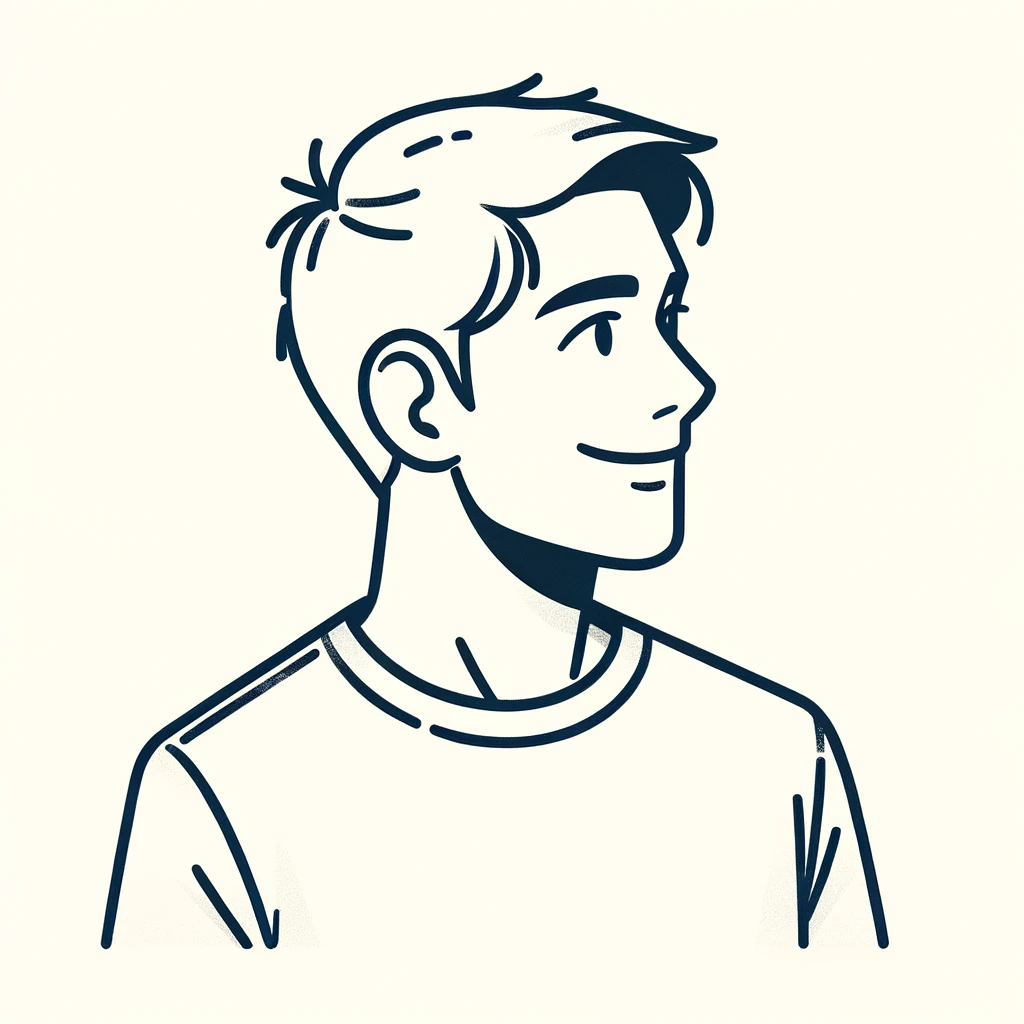こんなお悩みを解決します
スマホをいじるだけで、お金が貯まるなんて、ちょっと信じられないですよね。でも、Braveブラウザを使えば、それが可能になるんです。
しかも、BraveブラウザでBATを貯める方法は、意外と簡単で、誰でも始められるんですよ。
そこで、今回は「Braveブラウザ|仮想通貨BATの貯め方・稼ぐ方法【スマホOK】」について解説していきます。
最後まで読めば、BraveブラウザでBATを賢く貯めるコツを掴むことができますよ!
- BraveブラウザでBATが貯まらない・増えないときの対処法
- BraveブラウザでBATを貯める際の注意点
も解説していくので、ご安心くださいね。
Braveブラウザで仮想通貨BATを貯めるには、ビットフライヤーの口座が必要です。
無料で先に作っておけば、仮想通貨BATを取りこぼさなくて済みますよ!
招待コード「ybvrtk1m」を入力して口座開設すると、1500円相当のビットコインがもらえます!
今、行動すれば1500円分の特典があなたのものに。減額される前にお急ぎください!
-

-
Braveブラウザの使い方・始め方|特徴や注意点も徹底解説
続きを見る
目次
Braveブラウザでの仮想通貨BATの貯め方・稼ぐ方法 3STEP


Braveブラウザでの仮想通貨BATの貯め方・稼ぐ方法は、以下の3ステップ。
Braveブラウザでの仮想通貨BATの貯め方・稼ぐ方法 3STEP
- Braveブラウザをダウンロードする
- Brave Rewardsの設定をする
- bitFlyer(ビットフライヤー)と連携する
順番に解説していきます。
STEP①:Braveブラウザをダウンロードする
まずは以下から、Brave公式サイトを開きます。
画面中央の「Braveをダウンロード」をクリック。
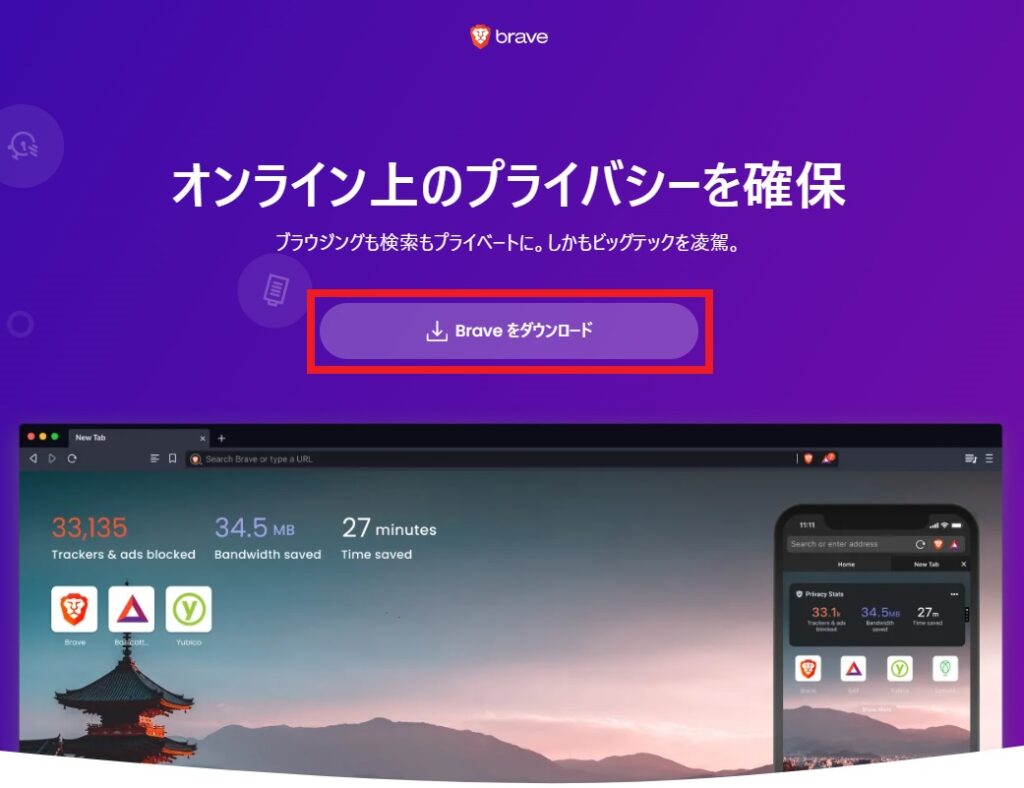
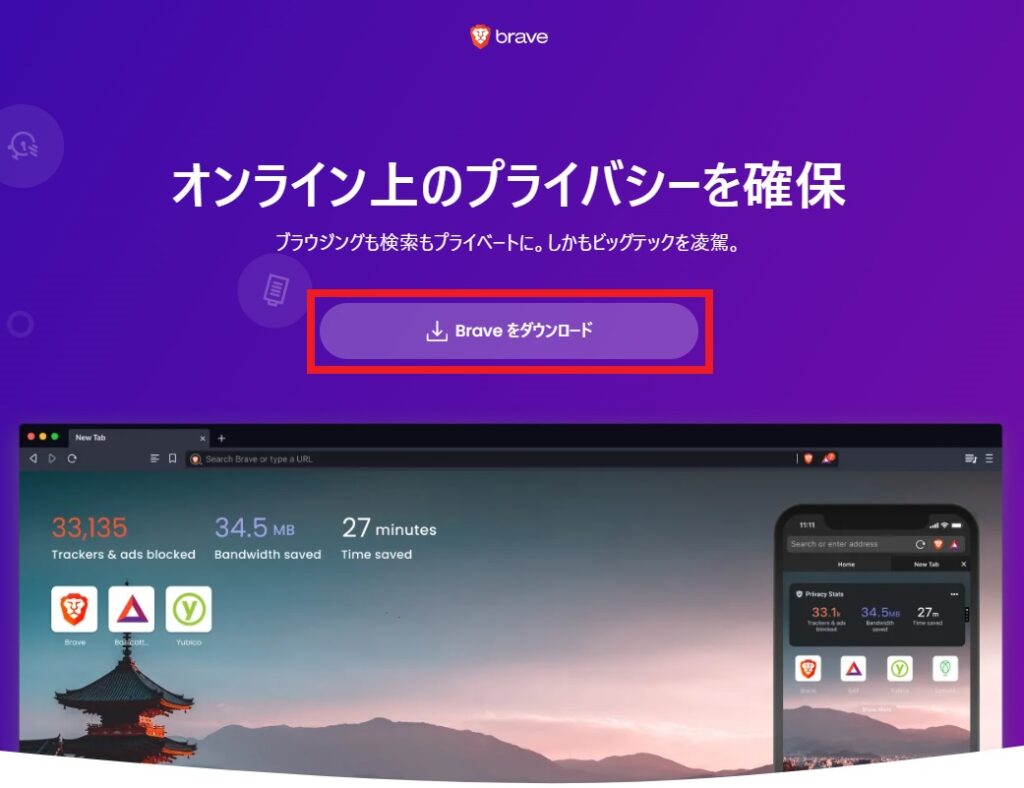
STEP②:Brave Rewardsの設定をする
続いて、Brave Rewardsの設定をしていきます。
Braveのトップ画面を開き、右下の歯車マークをクリック。
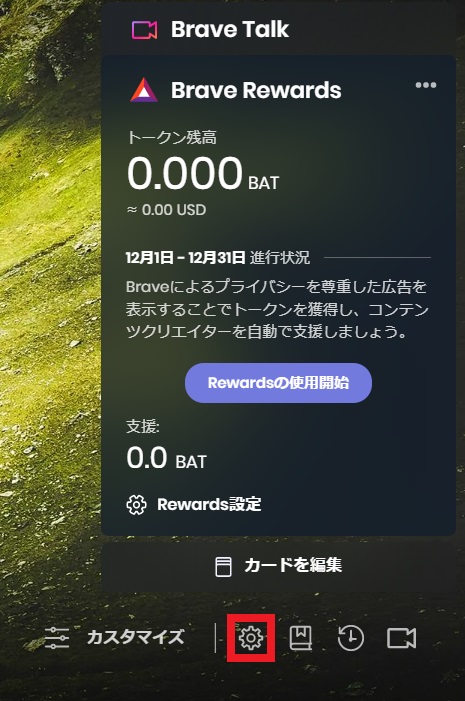
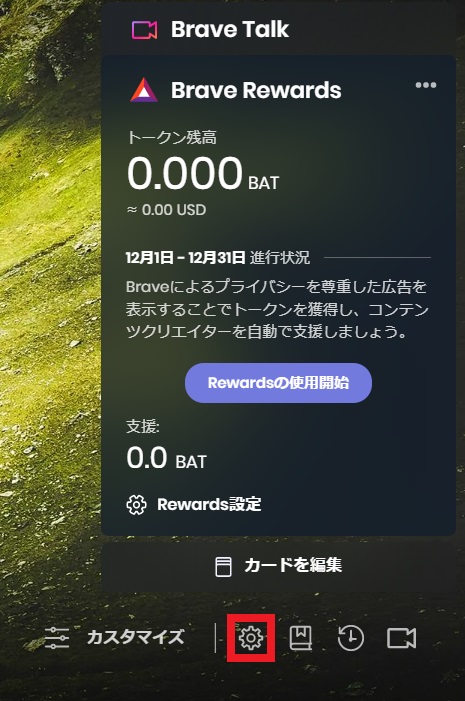
画面上部の「Brave Rewards」タブ→「Brave Rewardsの使用開始」の順にクリック。
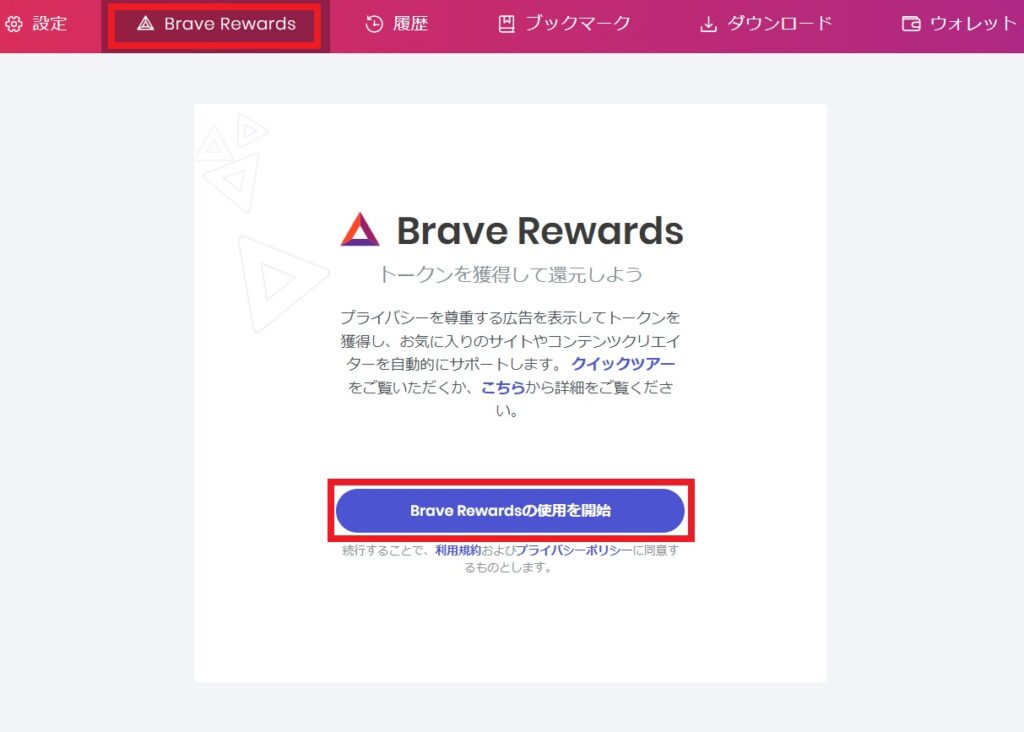
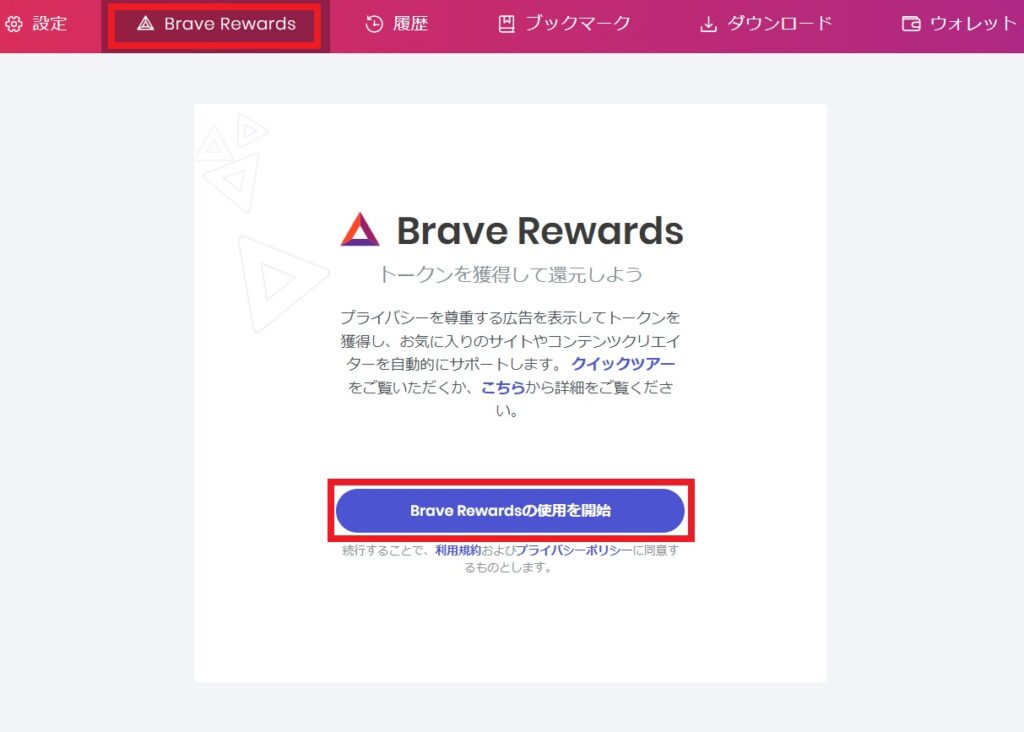
「Brave Rewardsの使用開始」をクリック。
簡単な説明を見てから始めたい場合は「クリックツアーに参加」をクリックしましょう。
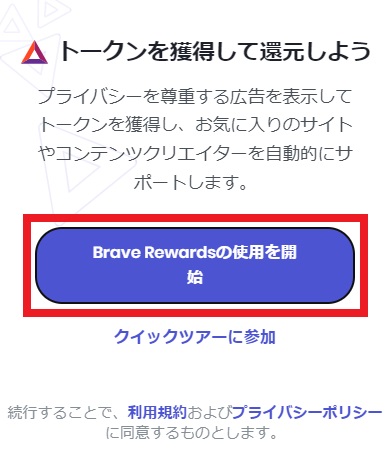
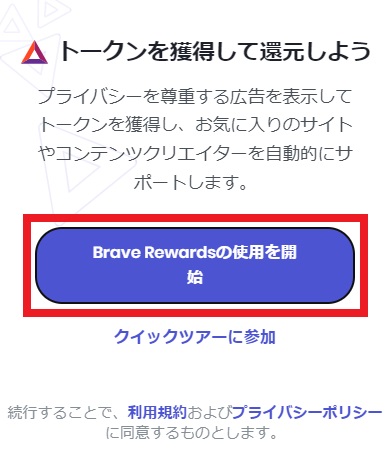
「お住いの国」を選択して、「続ける」をクリック。
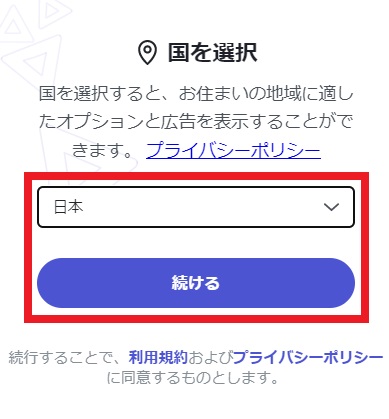
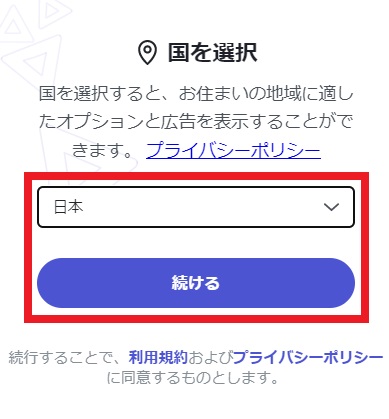
すると以下のように、Brave Rewardsの設定画面が表示されます。
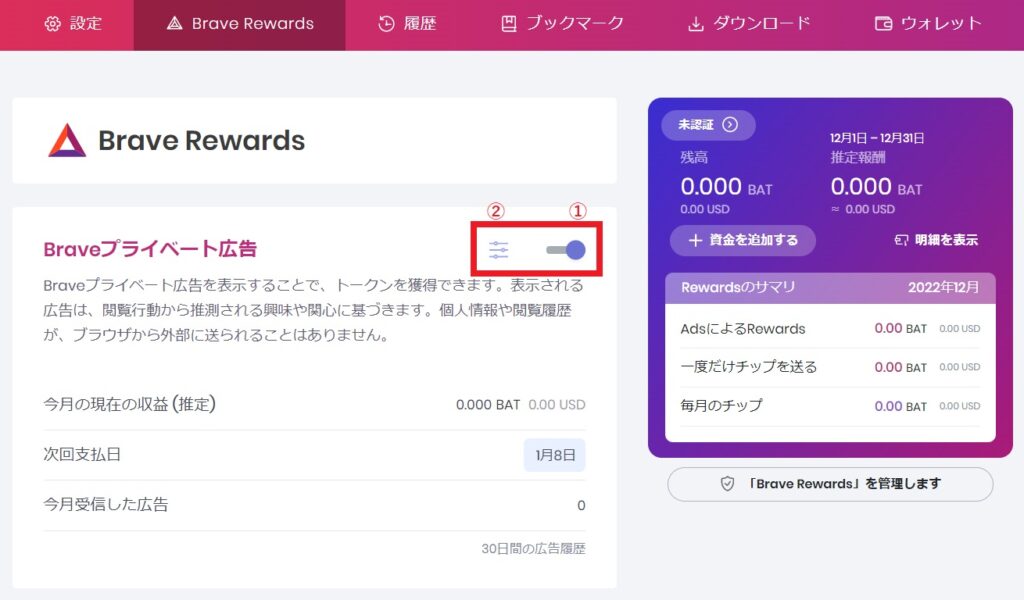
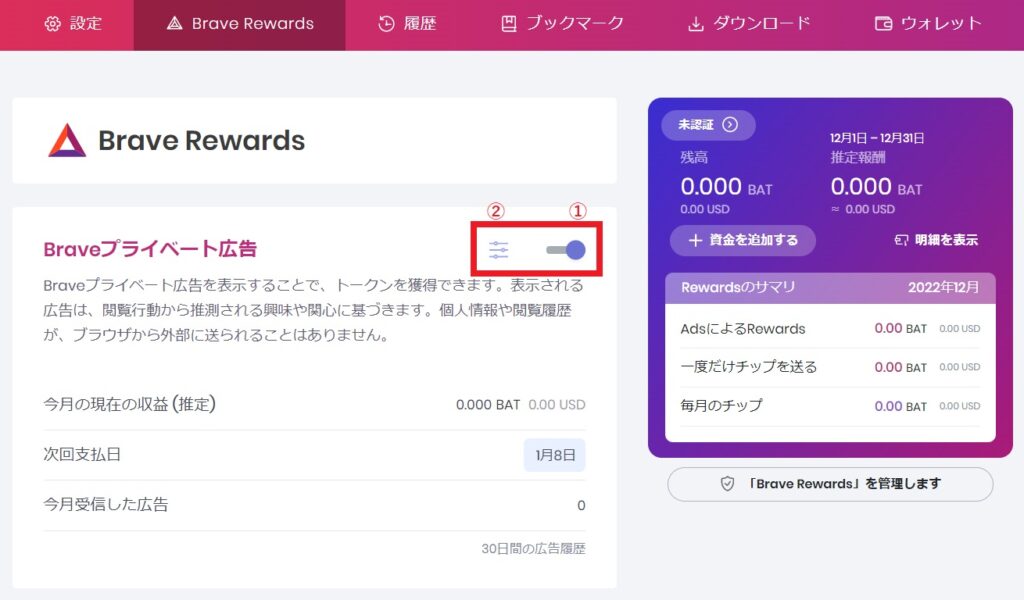
「Braveプライベート広告」をオンにします。
①:ONになっていることを確認
②:クリックして広告設定をする
「通知広告頻度」を、「1時間に最大10件の広告」に設定します。
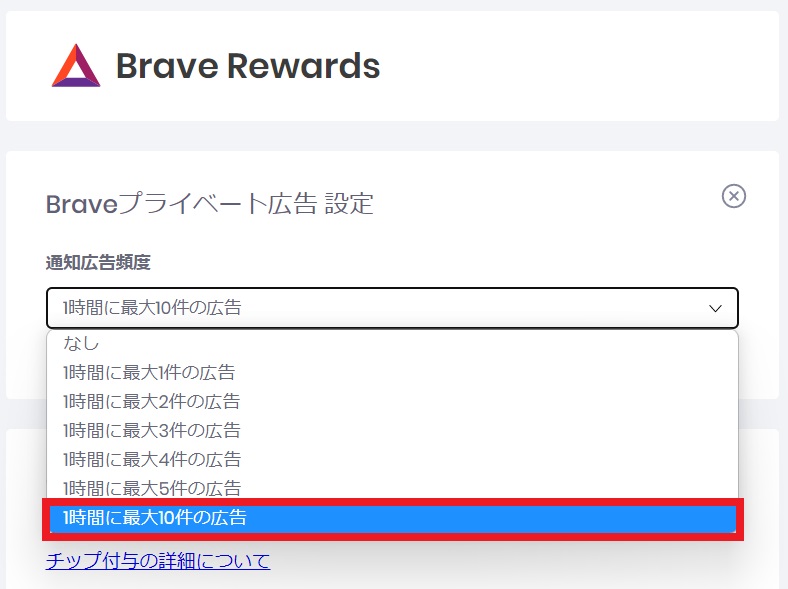
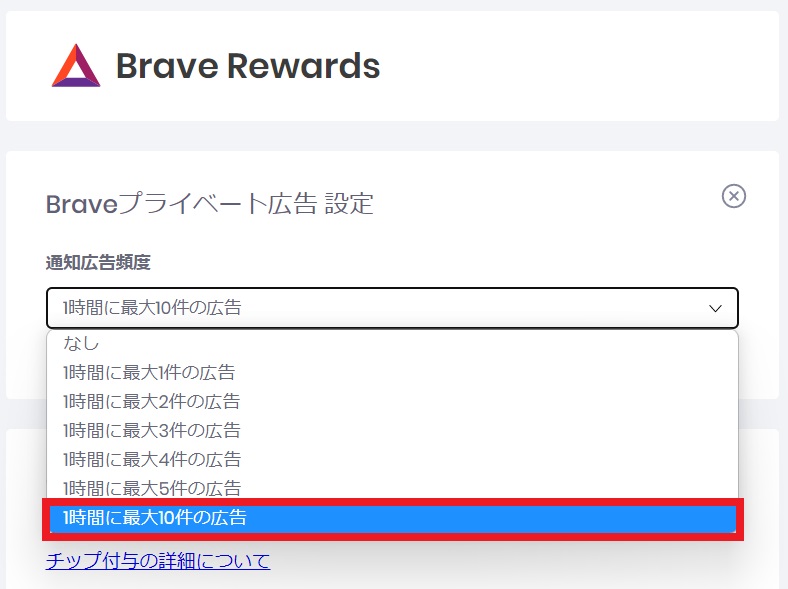
たくさん仮想通貨(BAT)を稼ぎたいなら、「1時間に最大10件の広告」に設定しておきましょう!
STEP③:bitFlyer(ビットフライヤー)と連携する
最後に、Braveブラウザとビットフライヤーを連携していきましょう。まずは、ビットフライヤーの口座開設をします。
ビットフライヤーで口座開設する手順は、以下の通り。
ビットフライヤーの口座開設手順 6ステップ
- ビットフライヤー公式サイトにアクセスする
- メールアドレスを登録する
- パスワードを登録する
- 二段階認証を設定する
- 個人情報を登録する
- 本人確認書類を提出する
無料最短10分で登録が完了するので、口座開設がまだの方は開設しておきましょう。
Braveブラウザで仮想通貨BATを貯めるには、ビットフライヤーの口座が必要です。
無料で先に作っておけば、仮想通貨BATを取りこぼさなくて済みますよ!
招待コード「ybvrtk1m」を入力して口座開設すると、1500円相当のビットコインがもらえます!
今、行動すれば1500円分の特典があなたのものに。減額される前にお急ぎください!
ビットフライヤーの口座開設方法を知りたい方は、こちらをご覧ください。


Braveのトップページを開き、「Rewards設定」をクリック。
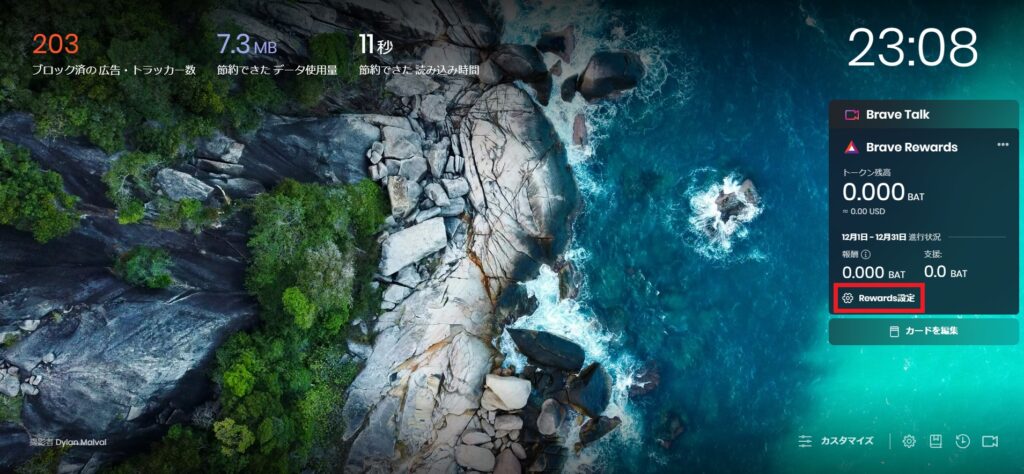
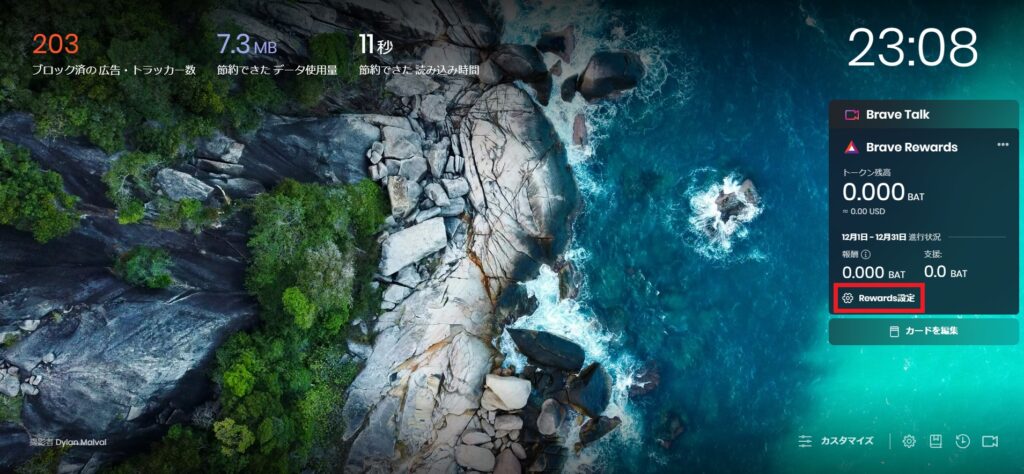
「未認証」をクリック。
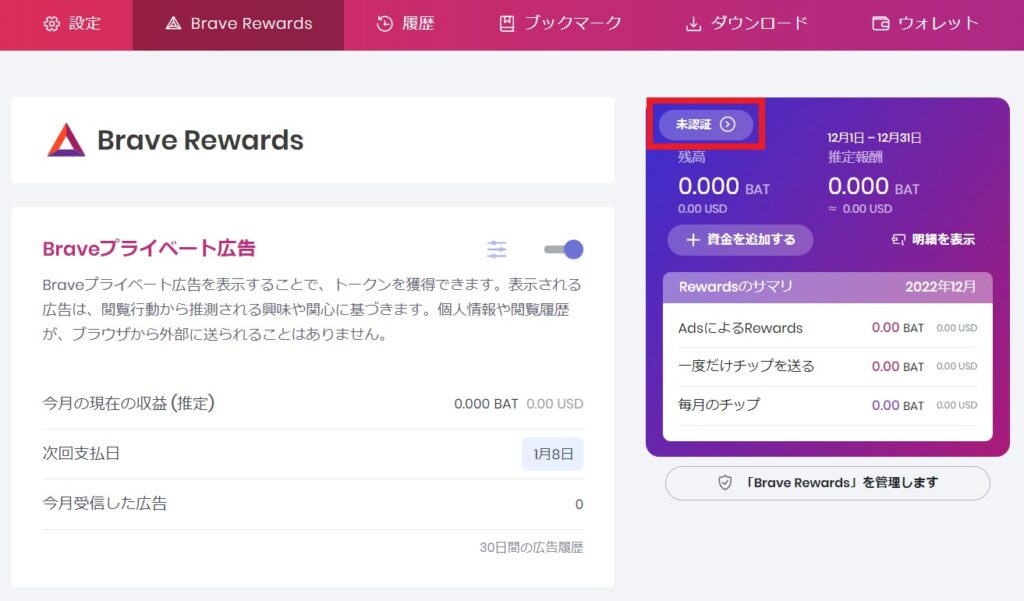
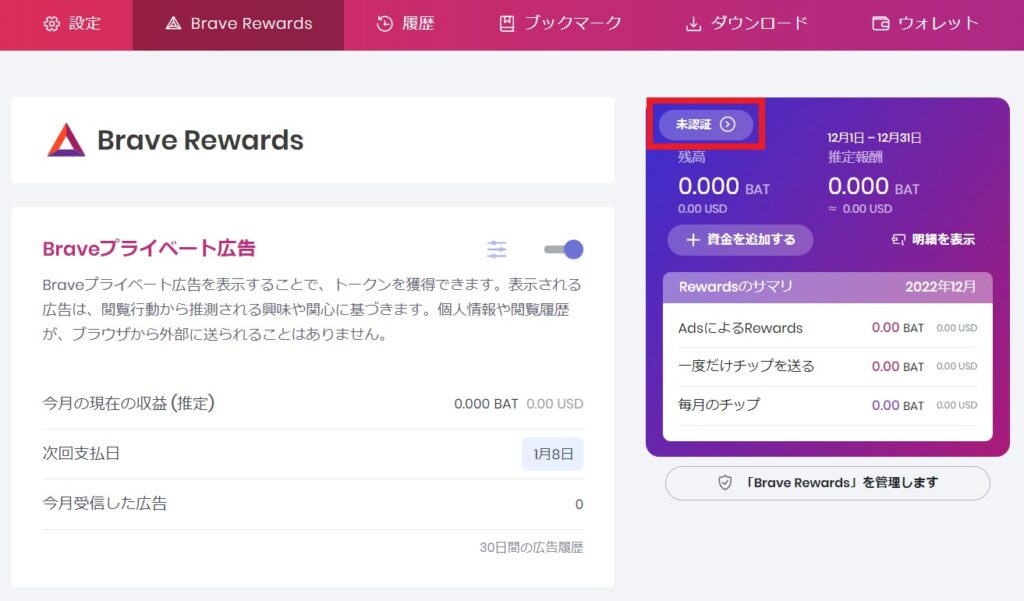
「続ける」をクリック。
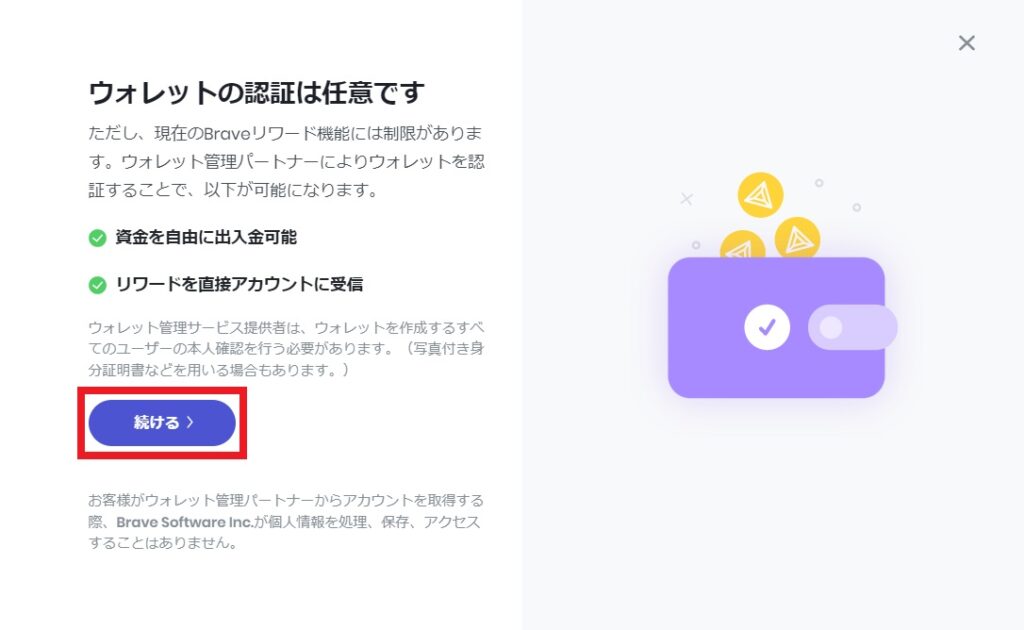
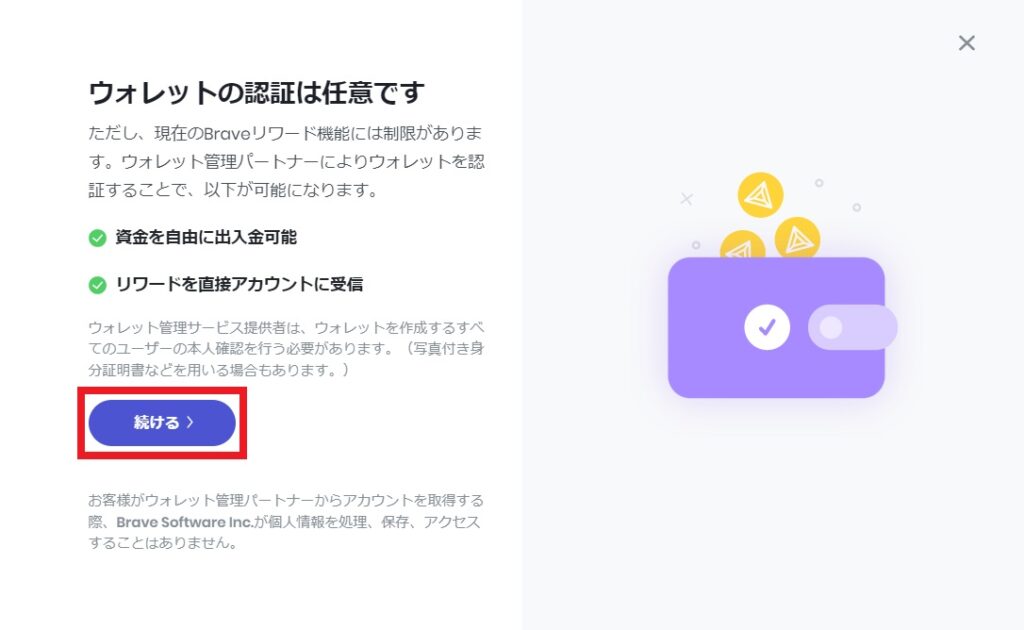
「bitFlyer」を選択。
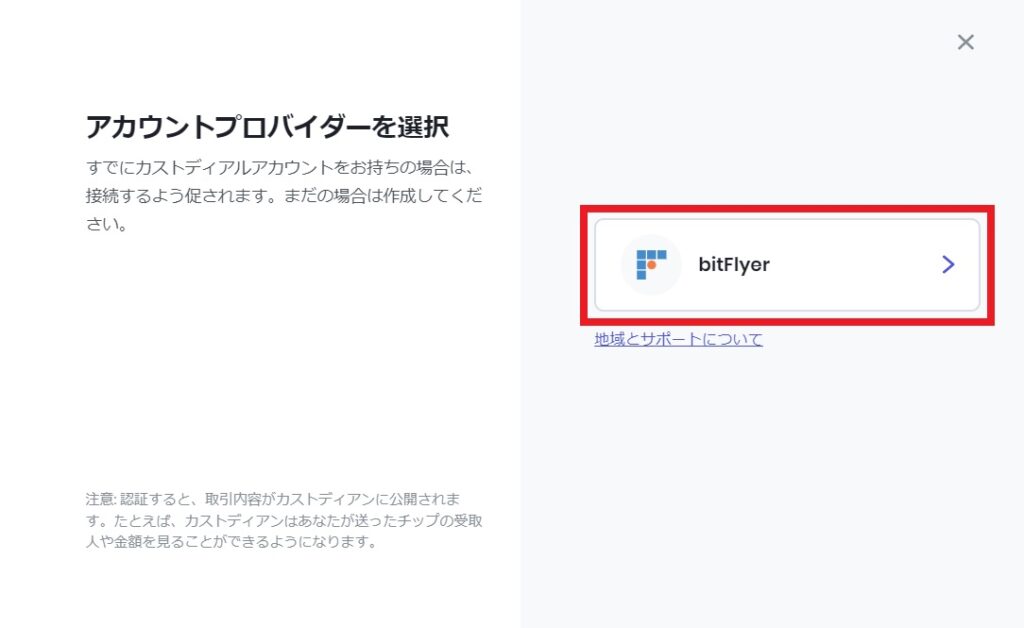
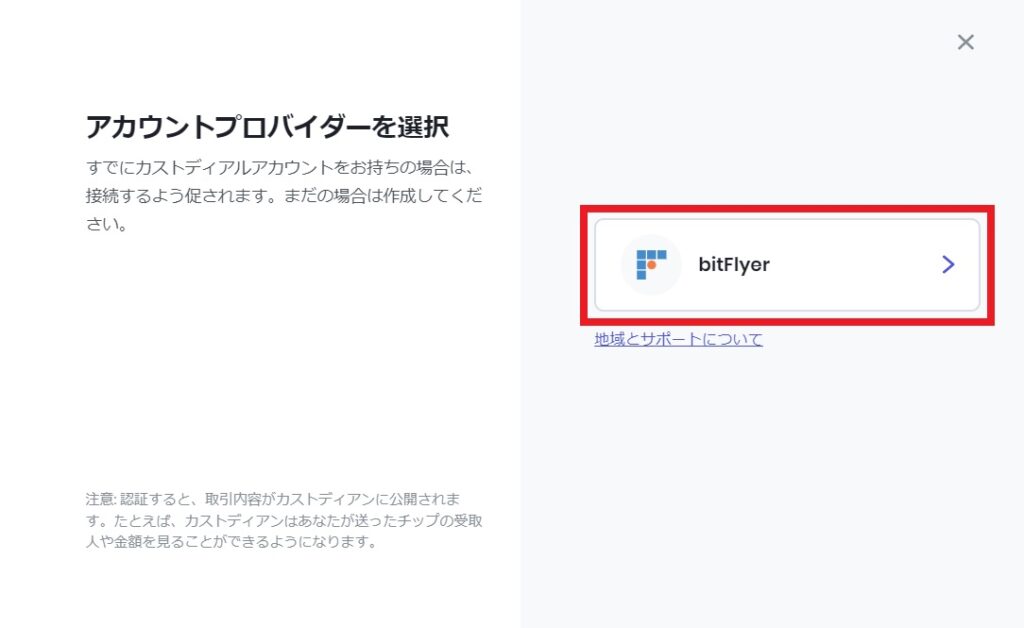
「メールアドレス」と「パスワード」を入力し、「ログイン」をクリック。
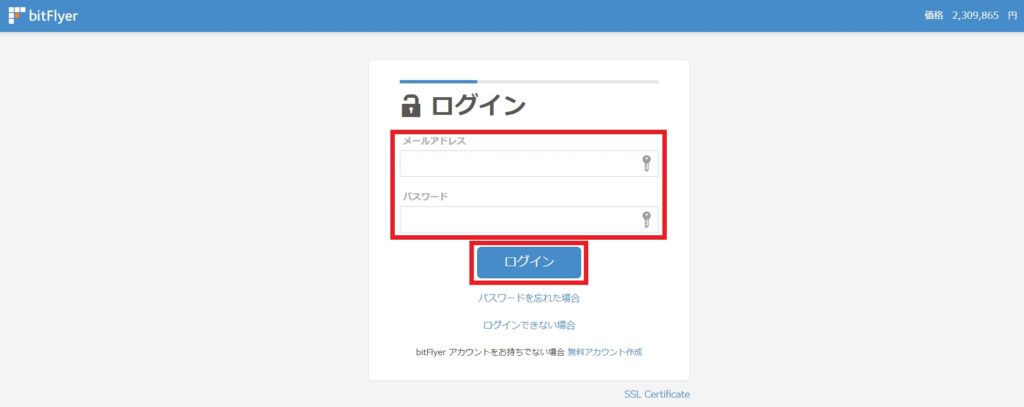
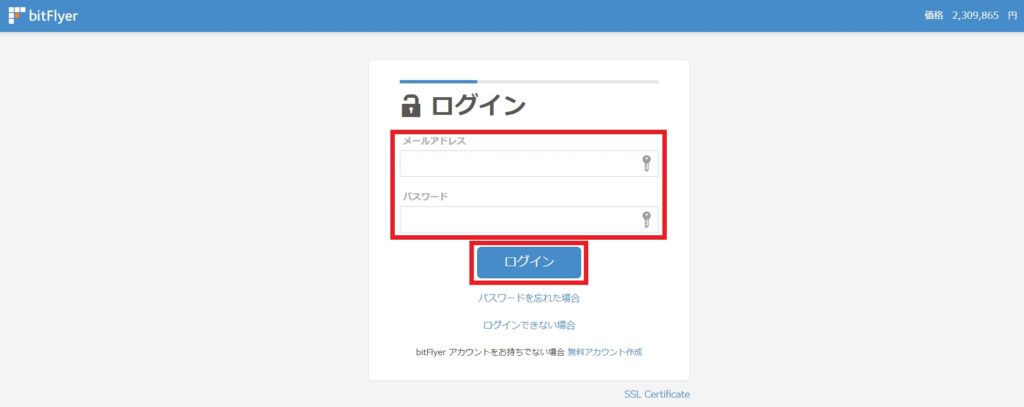
「許可する」をクリック。
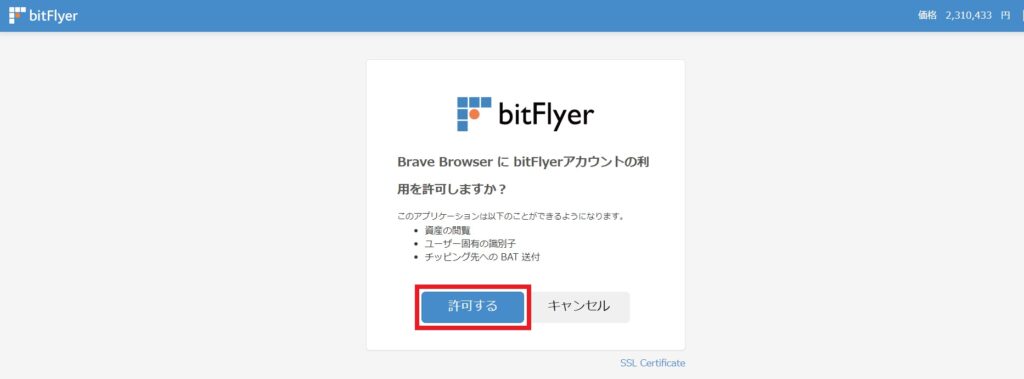
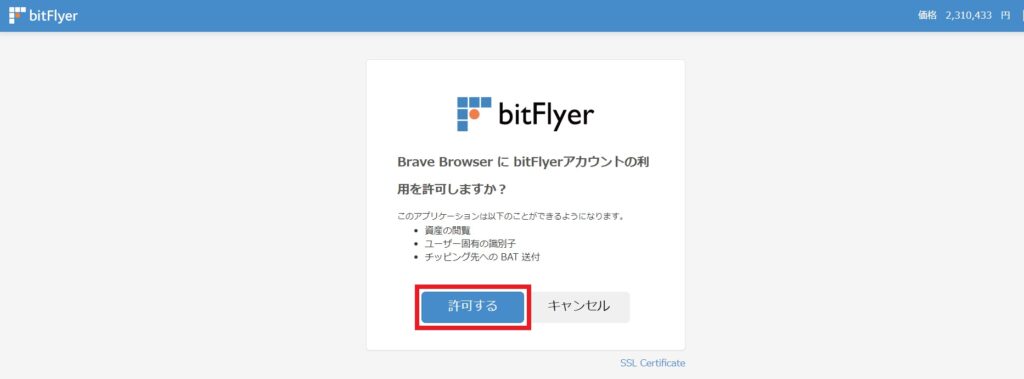
下記のように、認証済みの横にビットフライヤーのロゴが表示されていれば連携完了です!
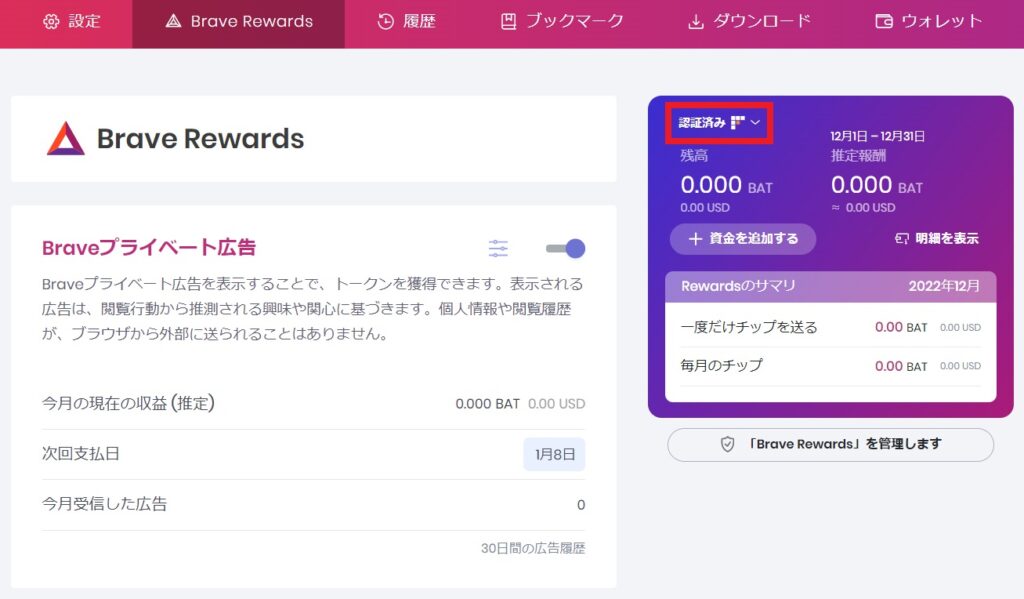
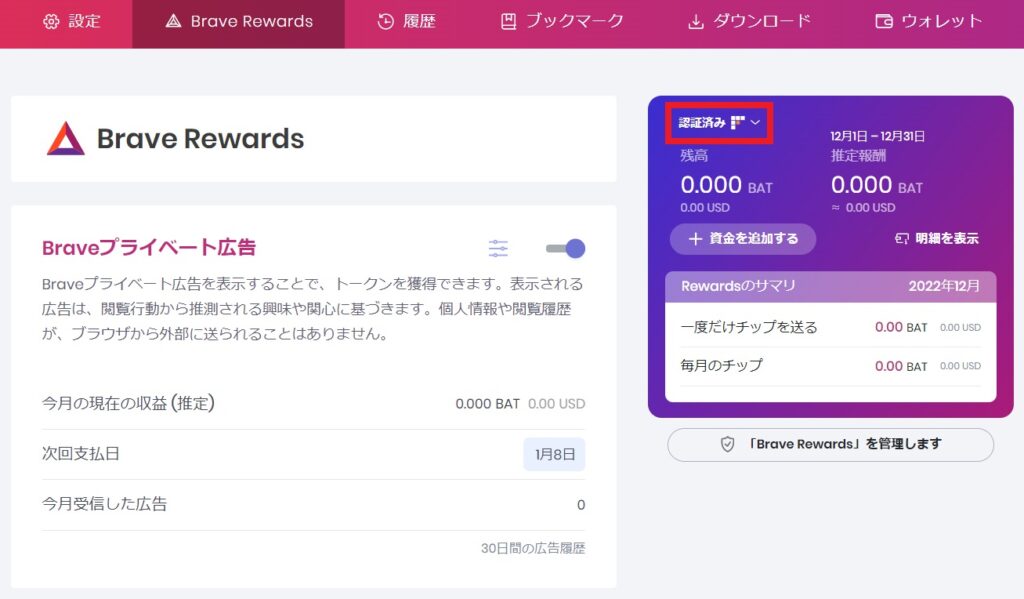
これでBraveブラウザで貯めた仮想通貨BATを、報酬として受け取れるようになりました!


Braveブラウザでの仮想通貨BATの貯め方・稼ぐ方法のコツ
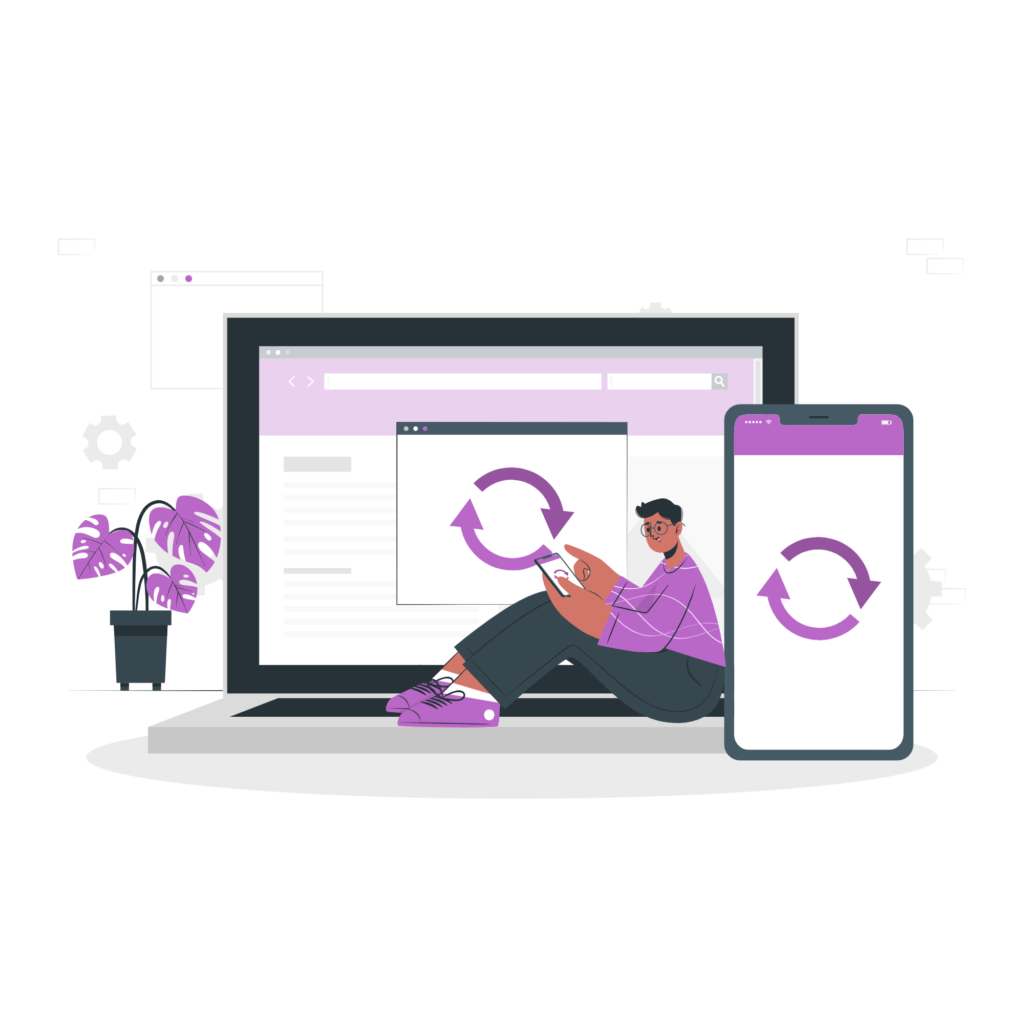
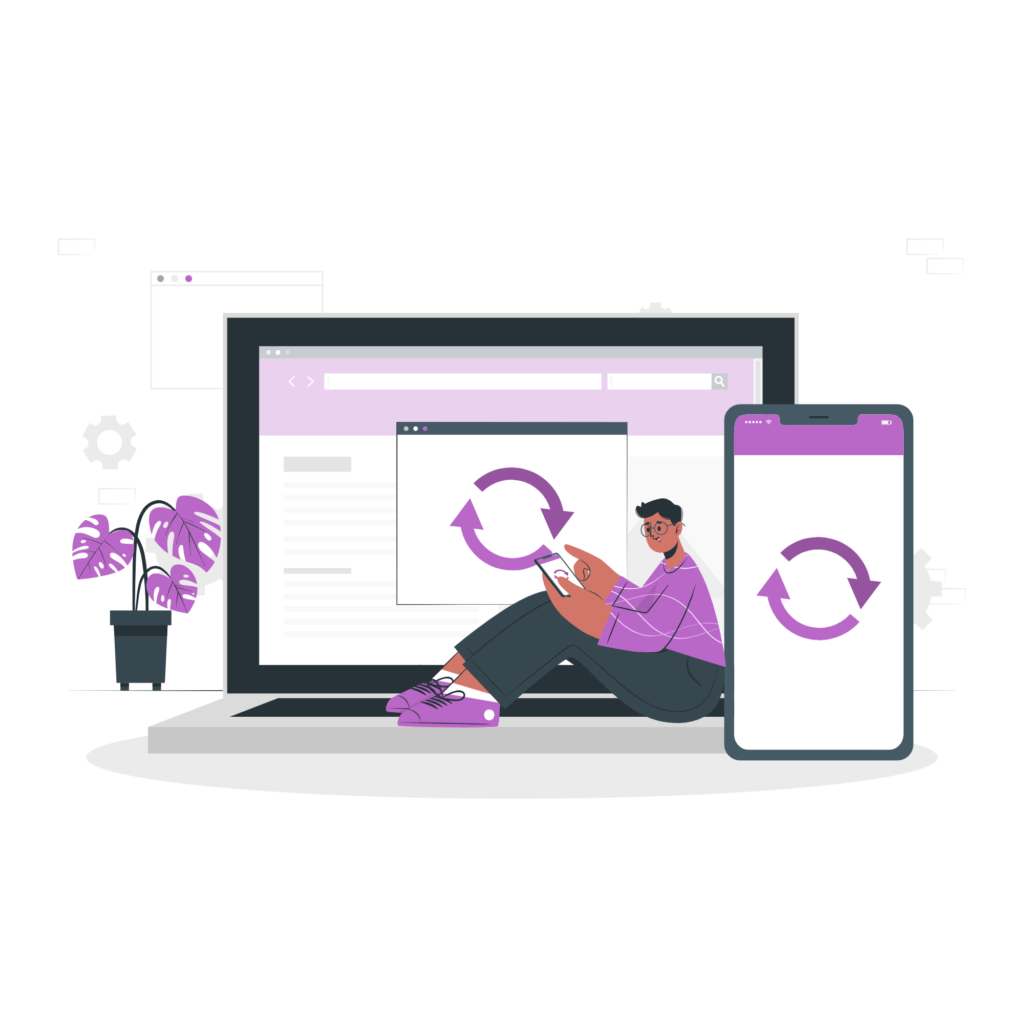
Braveブラウザで仮想通貨BATの貯め方・稼ぐ方法のコツは、以下の通り。
Braveブラウザでの仮想通貨BATの貯め方・稼ぐ方法のコツ 5つ
- 通知広告頻度を最大にする
- 自動支援をオフにする
- Brave Newsを読む
- 過去に受信した広告を評価する
- Braveアカウントをたくさん連携させる
順番に解説していきます。
コツ①:通知広告頻度を最大にする
Braveブラウザでの仮想通貨BATの貯め方・稼ぎ方のコツ1つ目は、通知広告頻度を最大にすることです。
通知広告頻度を最大にすることで、より多くの仮想通貨BATを貯めることができます。
これはすでに、最初の設定で通知広告頻度を「1時間に最大10件の広告」に設定済みなので大丈夫でしょう。
もし気になるなら「STEP②:Brave Rewardsの設定をする」に戻って、やり方を確認してみてください!
コツ②:自動支援をオフにする
Braveブラウザでの仮想通貨BATの貯め方・稼ぎ方のコツ2つ目は、自動支援をオフにすることです。
Braveブラウザでは、広告を閲覧して稼いだ仮想通貨BATは自動的にクリエイターに寄付するようデフォルト設定されています。


Braveのトップ画面を開き、右下の「歯車マーク」をクリック。
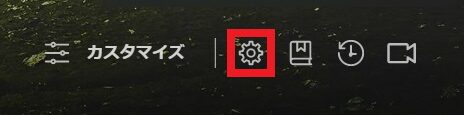
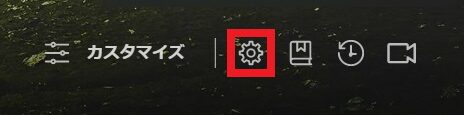
画面上部の「Brave Rewards」タブ→チップの右にある「チップ設定」の順にクリック。
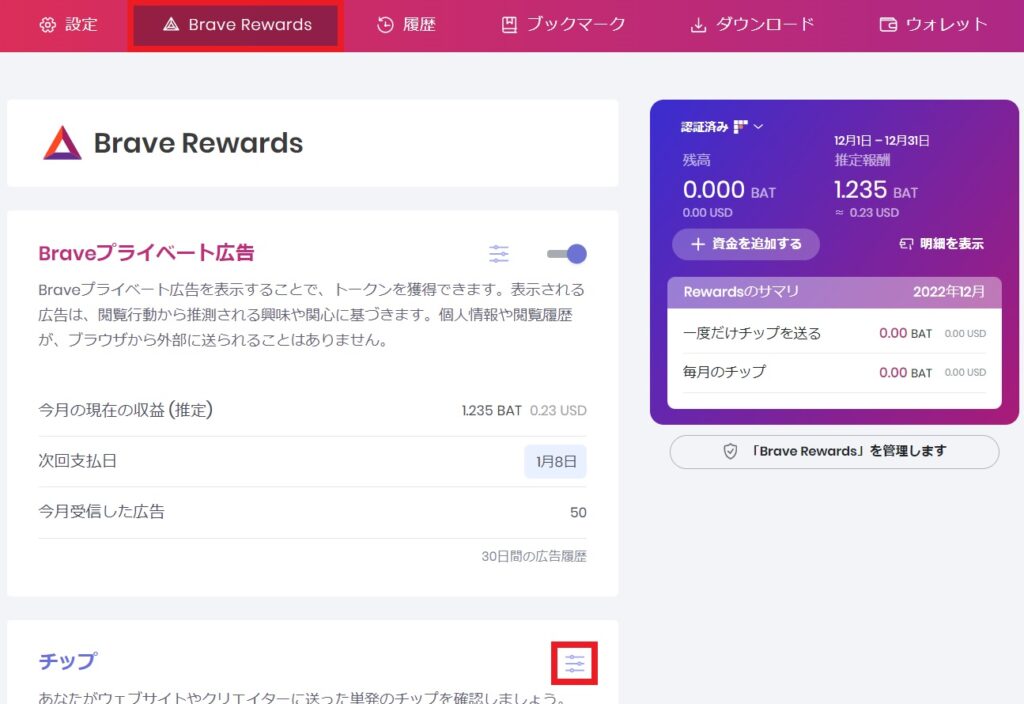
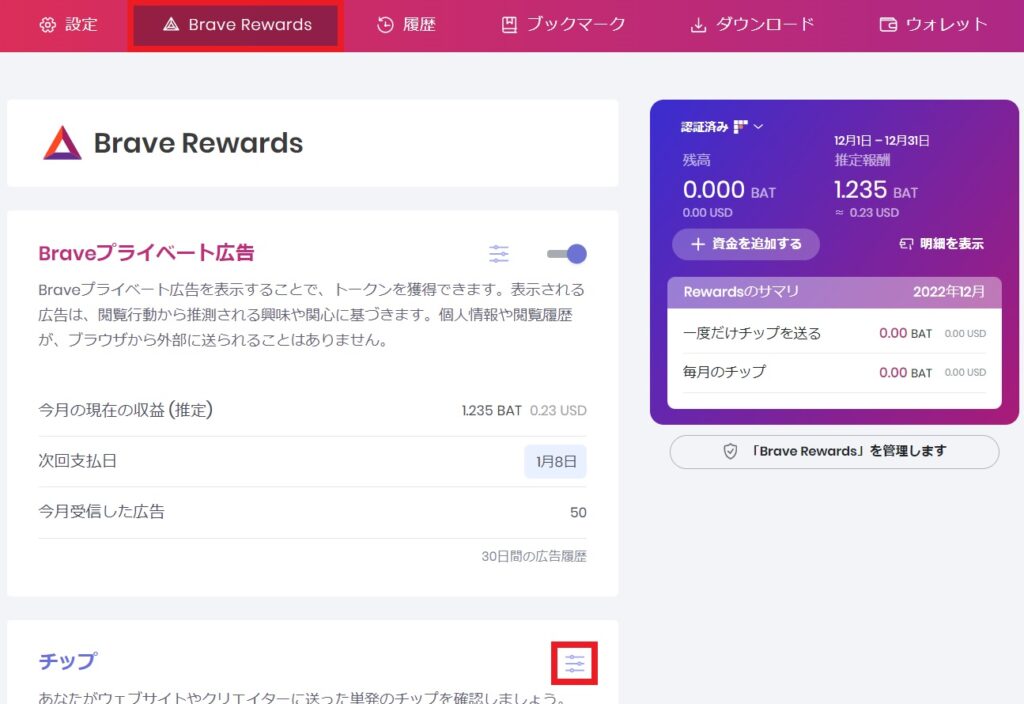
3つのチェックマークを全てはずす。
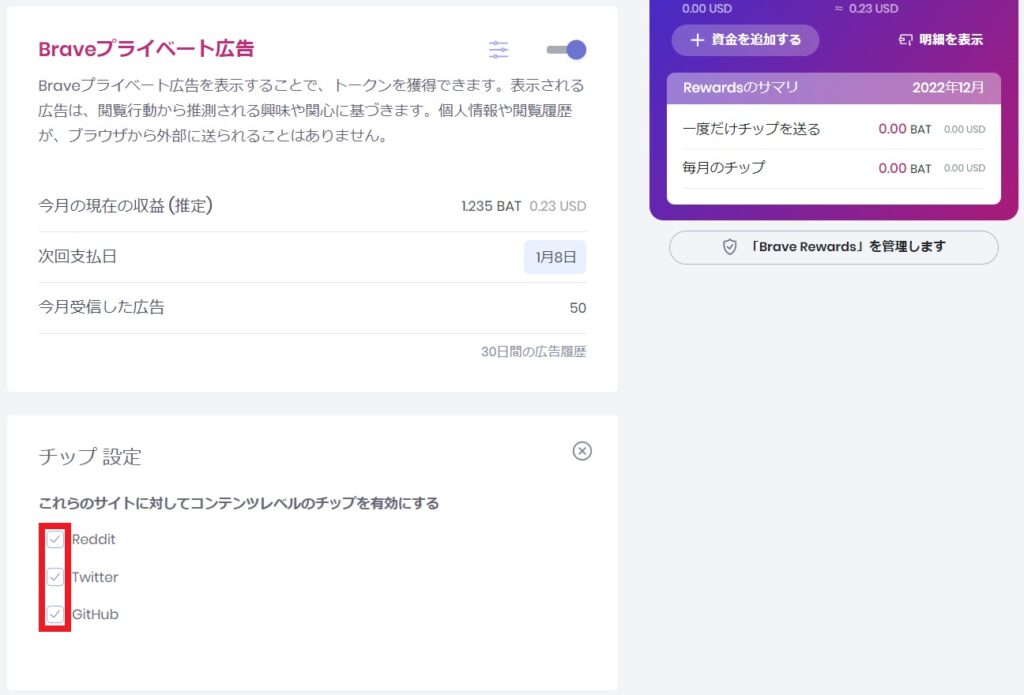
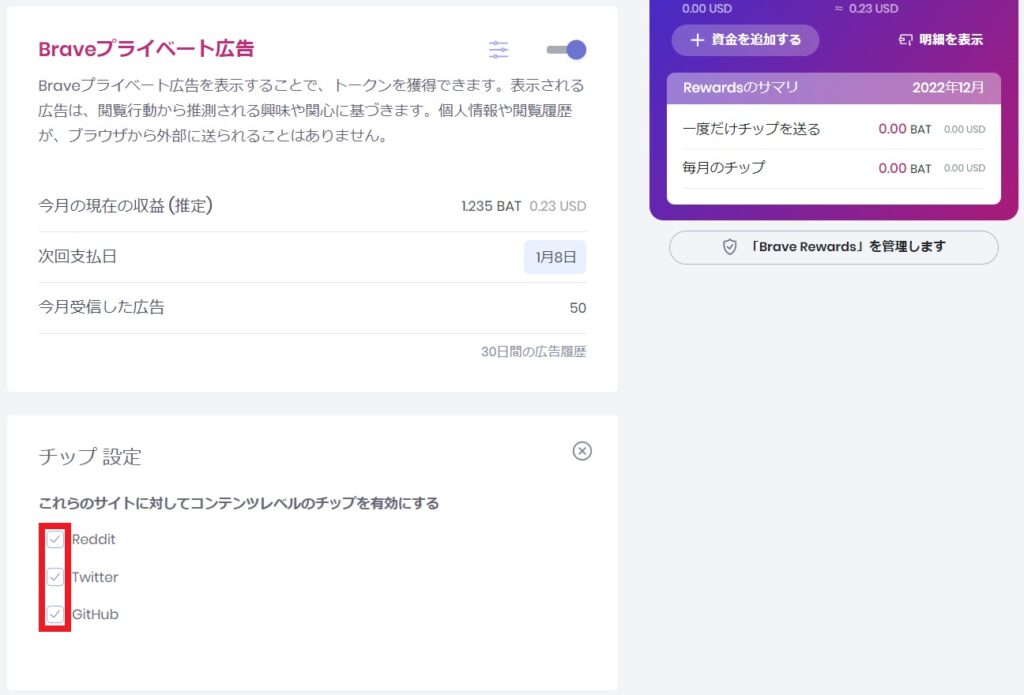


コツ③:Brave Newsを読む
Braveブラウザでの仮想通貨BATの貯め方・稼ぎ方のコツ3つ目は、Brave Newsを読むことです。
なぜなら、Brave Newsの中に広告が表示されるから。


Braveのトップ画面を開き、右下の「カスタマイズ」をクリック。
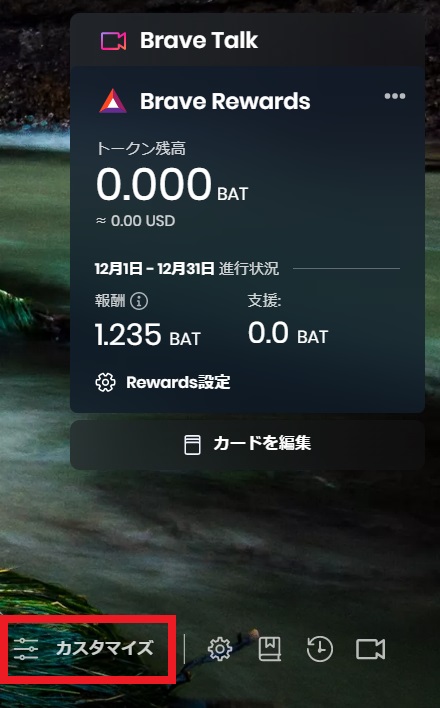
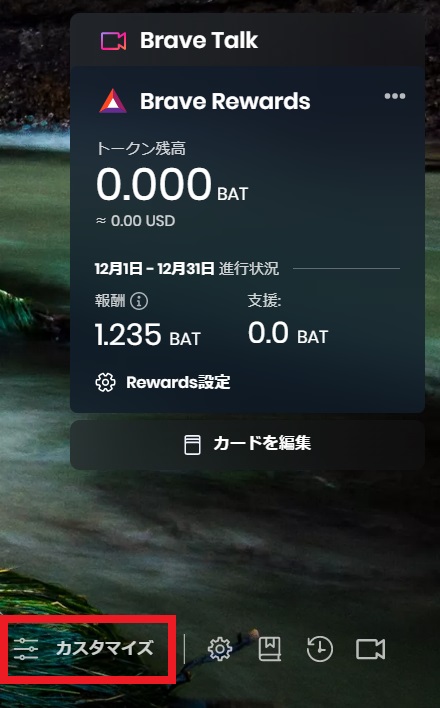
「Brave News」をクリック。
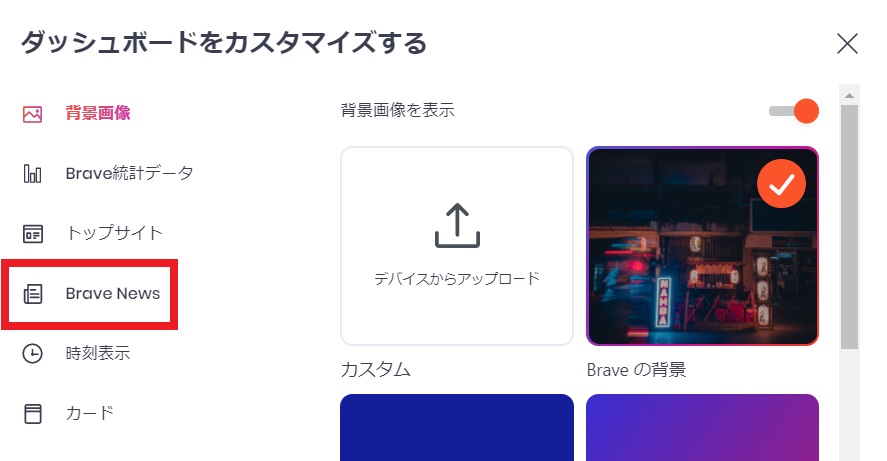
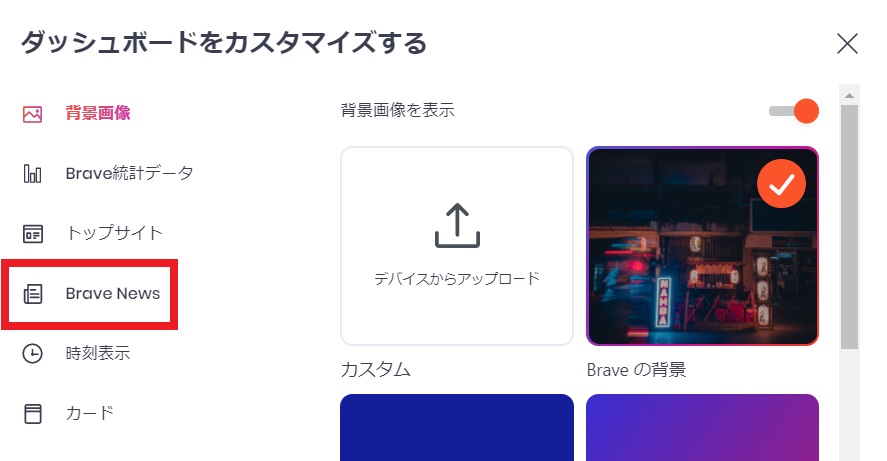
「Braveニュースを有効にする」をクリック。
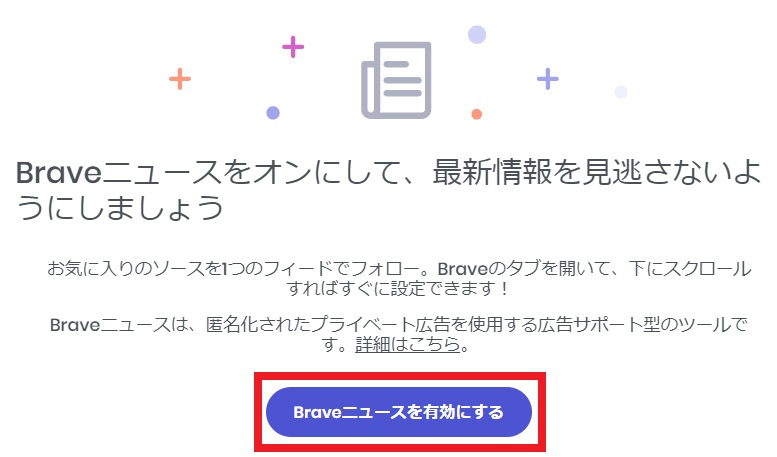
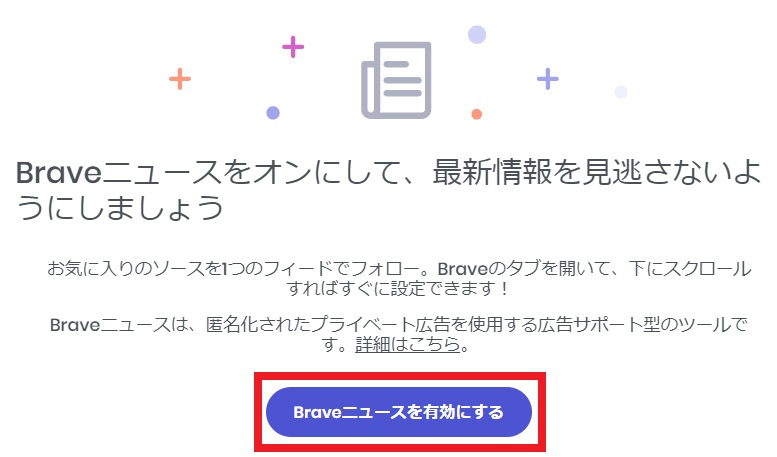
自分が読みたいジャンルをフォローします。
今回は暗号資産をフォローしました
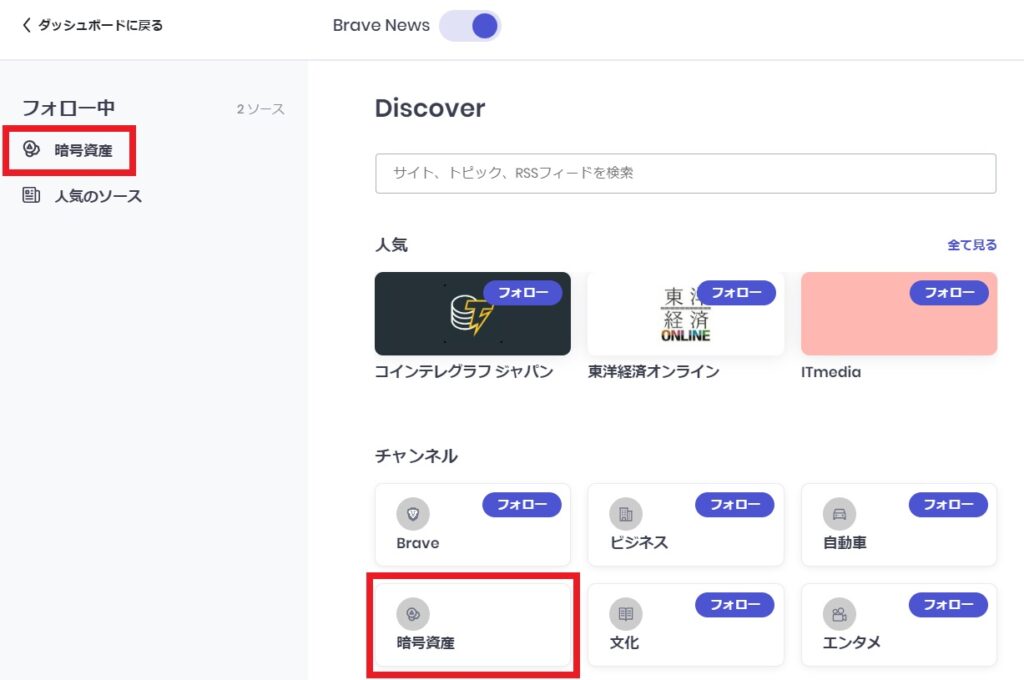
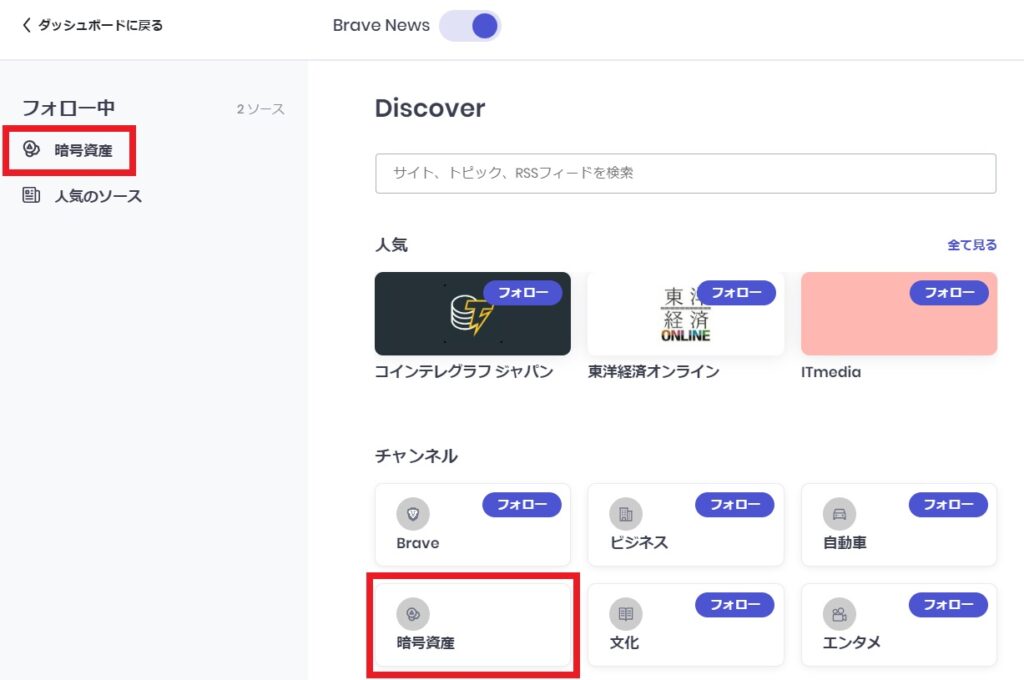
トップ画面に戻ると、真ん中の一番下に「Brave Newsをスクロールして閲覧」と表示されます。
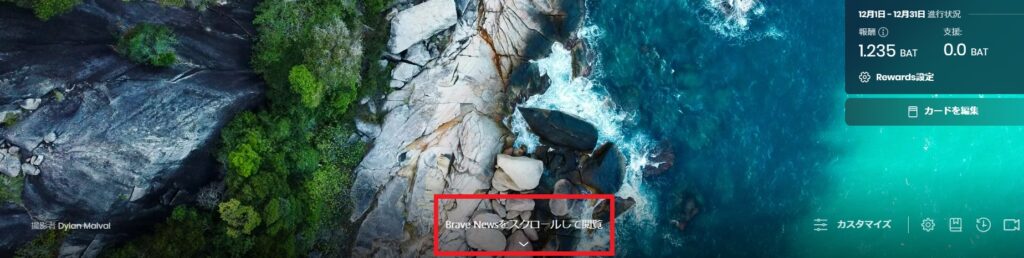
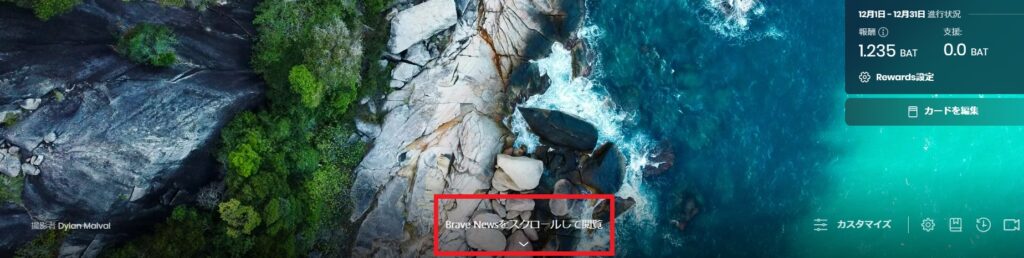
ここをスクロールして表示されたニュースを読めば、仮想通貨BATが貯まります。


コツ④:過去に受信した広告を評価する
Braveブラウザでの仮想通貨BATの貯め方・稼ぎ方のコツ4つ目は、過去に受信した広告を評価することです。


Braveのトップ画面を開き、右下の「歯車マーク」をクリック。
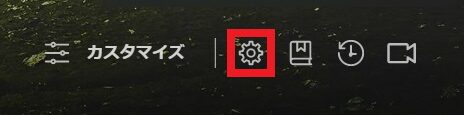
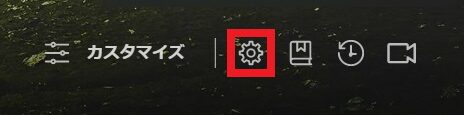
画面上部の「Brave Rewards」→Braveプライベート広告の右下にある「30日間の広告履歴」の順にクリック。
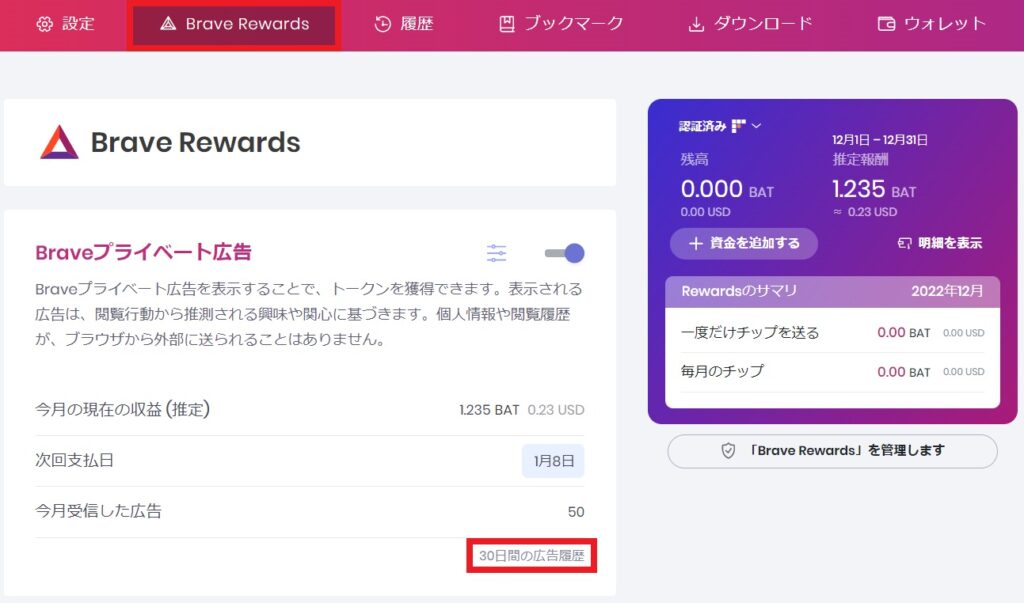
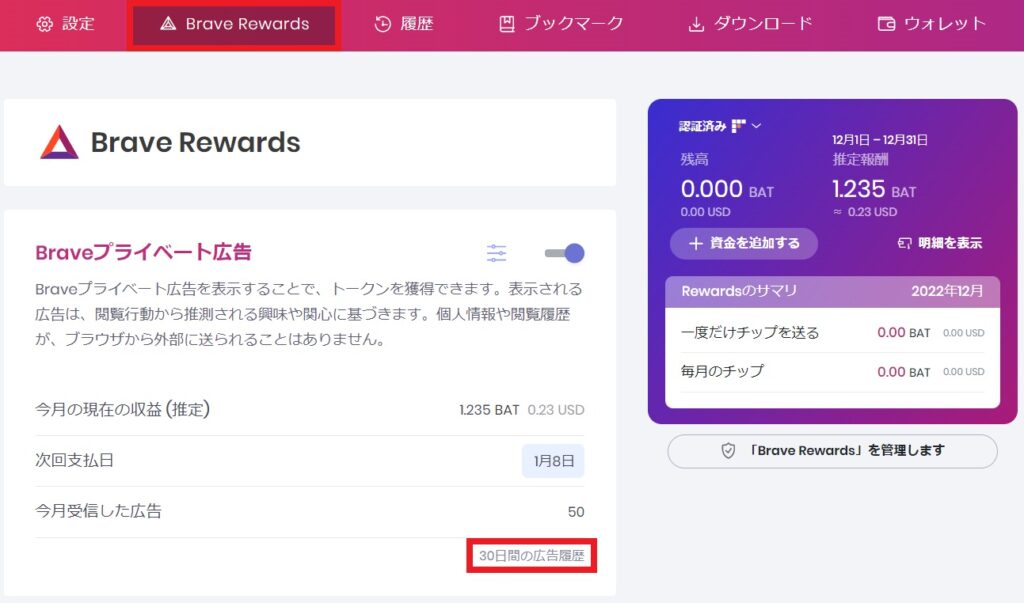
広告一覧の右端にある「Good」か「Bad」ボタンをクリックすると、過去の広告を評価できます。
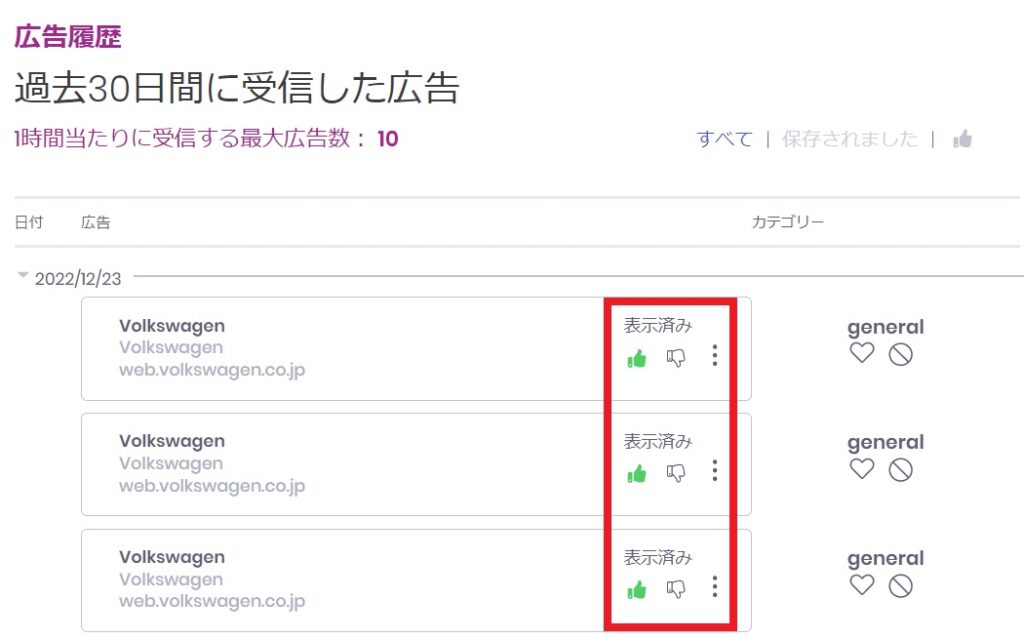
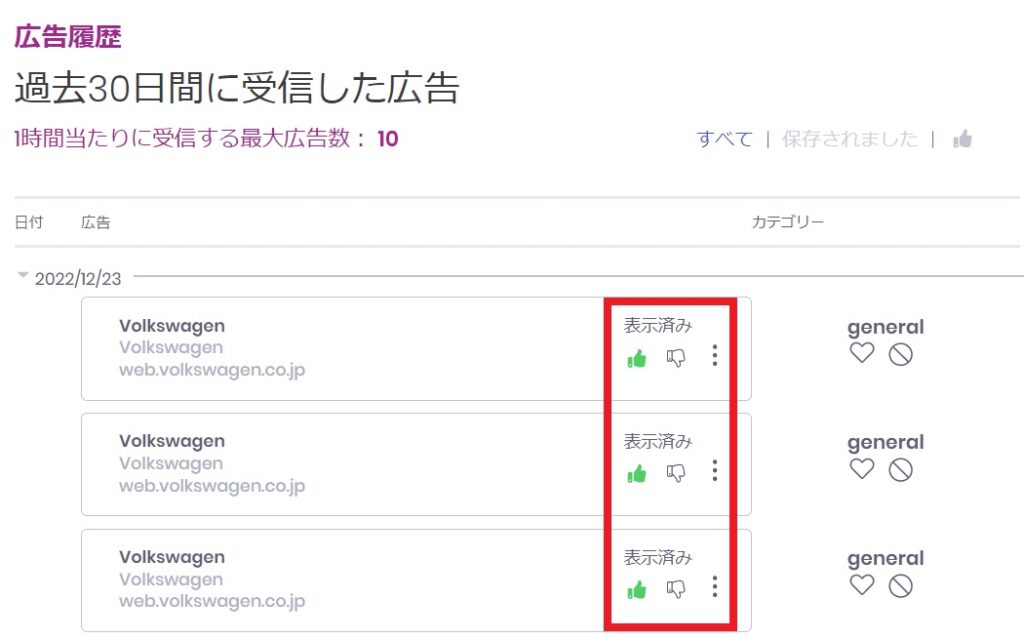
コツ⑤:Braveアカウントをたくさん連携させる
Braveブラウザでの仮想通貨BATの貯め方・稼ぎ方のコツ5つ目は、Braveアカウントをたくさん連携させることです。
以下の通りでして、Braveブラウザは何台でも端末を連携できます。
Brave Rewardsでは不正利用対策としてbitFlyerアカウント連携が可能な端末は4つまでに限定されていましたが、対策を全体的に見直した上で、連携上限を廃止いたしました。詳細はこちらのヘルプページをご覧ください。https://t.co/q5SIeWiZS2
— Brave Software: Japan (日本語) (@BraveSoftwareJP) November 10, 2022
以前は、連携できる端末は最大4台までと制限されていましたが、上限が撤廃され、たくさん稼げるようになりました。


Braveブラウザで仮想通貨BATを貯めるには、ビットフライヤーの口座が必要です。
無料で先に作っておけば、仮想通貨BATを取りこぼさなくて済みますよ!
招待コード「ybvrtk1m」を入力して口座開設すると、1500円相当のビットコインがもらえます!
今、行動すれば1500円分の特典があなたのものに。減額される前にお急ぎください!
【Braveブラウザ|仮想通貨BATの貯め方・稼ぐ方法】貯まらない・稼げないときの対処法
仮想通貨BATが貯まらない・稼げないときの対処法は、以下の5つです。
【Braveブラウザ|仮想通貨BATの貯め方・稼ぐ方法】貯まらない・稼げないときの対処法 5つ
- 広告設定を確認する
- リージョン設定を確認をする
- ウォレットの接続状態をチェック
- ブラウザのアップデートを行う
- サポートに問い合わせる
それぞれ解説していきますね。
① 広告設定を確認する
広告が表示されないことが原因かもしれません。なぜなら、Braveブラウザの収益化機能は広告の表示に大きく依存しているから。
たとえば、広告ブロッカーが有効になっていると、広告が一切表示されず、BATを稼ぐチャンスを逃してしまいます。
設定を見直し、広告ブロッカーを無効にすることが大切です。
② リージョン設定を確認をする
リージョン設定が原因でBATが稼げない可能性があります。
Brave Rewardsは特定の国や地域でしか利用できないため、リージョン設定が間違っていると、報酬を受け取ることができません。
リージョン設定が正しいかどうかを確認し、必要であれば修正しましょう。
③ ウォレットの接続状態をチェック
ウォレットが正しく接続されていないと、BATを稼ぐことはできません。
これは、Brave Rewardsを利用するためには、ウォレットがブラウザにリンクされている必要があるから。
ウォレットの接続状態を確認し、問題があれば再接続することが肝心です。
④ ブラウザのアップデートを行う
古いバージョンのブラウザを使用していると、BATを稼げないことがあります。
なぜかというと、最新の機能や修正が適用されていない可能性があるから。常にブラウザを最新の状態に保つことが、問題を未然に防ぐ鍵となります。
⑤ サポートに問い合わせる
上記の対処法を試してもBATが稼げない場合は、サポートに問い合わせるのがベストです。
ときには、予期せぬバグやアカウントに関する問題が原因であることもあります。
専門家に相談することで、問題解決へと導くことができるでしょう。
【Braveブラウザで仮想通貨BATの貯め方・稼ぐ方法】貯める際の注意点
仮想通貨BATを貯める際の注意点は、以下の3つ。
【Braveブラウザ|仮想通貨BATの貯め方・稼ぐ方法】貯める際の注意点 3つ
- 広告設定のバランスを考える
- ウォレットのセキュリティを万全にする
- 利用規約はしっかり読む
一つずつ見ていきますね。
① 広告設定のバランスを考える
BATを貯めるには、広告を見ることが不可欠ですが、過度な広告表示はブラウジングの快適さを損ねることがあります。
だからといって、広告を完全にオフにしてしまうと、BATを得る機会を逃してしまうことに。バランスを取りながら、広告の設定を見直しましょう。
② ウォレットのセキュリティを万全にする
ウォレットのセキュリティが甘いと、貯めたBATが盗まれるリスクがあります。
例えば、パスワードが弱いと、簡単にアカウントに侵入されてしまうことも。強固なパスワードを設定し、定期的に変更することが重要です。
③ 利用規約はしっかり読む
意外と見落としがちですが、利用規約にはBATを貯める上での重要なルールが記載されています。
規約違反をしてしまうと、貯めたBATが無効になることも。利用規約をしっかりと読み、ルールを守りましょう。
【Braveブラウザ|仮想通貨BATの貯め方・稼ぐ方法】スマホでももらえるけど注意点あり
仮想通貨BATの貯め方・稼ぐ方法をご紹介してきました。
でも、「そもそも仮想通貨BATって何?」「スマホでどれくらい稼げるの?」って方も多いですよね。
ここでは、仮想通貨BATについて解説していきますね。
結論から言うと、仮想通貨BATはスマホでももらえますが、スマホの場合はAndroidのみもらえます。
残念ながら、iPhoneではBraveブラウザの使用はできますが、仮想通貨BATはもらえません。
Brave Rewardsは、すべてのデスクトップPC(Windows、macOS、Linux)および、Androidモバイルデバイスでは使用可能です。
そもそも仮想通貨BATとは
仮想通貨BATとは、「Basic Attention Token」の略で、Braveの運営会社であるBrave Softwareによって発行されたERC-2O規格のトークンのこと。
イーサリアム対応のウォレットがあれば、世界中の人と仮想通貨BATを取引可能。
獲得した仮想通貨BATは、BraveブラウザやYouTubeで「投げ銭」として使ったり、仮想通貨取引所ビットフライヤーで日本円に換金できます。
仮想通貨BATの現在の価格は、以下を参照してください。
仮想通貨BATがもらえる理由
無料で仮想通貨BATがもらえる理由は、Braveが独自の広告を配信し、その広告収入の70%をユーザーに還元してくれるからです。
70%も還元してくれるとは、太っ腹ですよね!
1ヶ月に稼げる仮想通貨BATの金額
他の人のSNSを参考にすると、だいたい1ヶ月に数百円ほど稼げます。
約1ヶ月braveブラウザを使った結果、103円稼げました笑
ただ普通にブラウザを使ってるだけで貰えるからお得。しかし、広告がくるタイミングが不明笑 pic.twitter.com/kBd0Hs0ffA— gyuit@エンジニア(SIer) (@gyuit21) February 13, 2022
1ヶ月ブラウザ変えてパソコンポチポチしただけで稼げました!
仮想通貨初心者ですが、これまた嬉しいですね!#仮想通貨 #仮想通貨初心者 #brave #bitFlyer #副業 #副業初心者 #BAT https://t.co/dlWs4VBxHZ pic.twitter.com/KjqrSDTmtf
— スミソ@副業(ブランド品修理もしてます) (@sumisocb) April 19, 2022
braveブラウザとbitflyerとの連携が4デバイス限定だったのだけど、解除された。
スマホ新調した時のゴタゴタで連携できなかったんだけど、これでスマホでもBAT貯められる。
嬉しい。ちなみに、1ヶ月ぬるっと動かして200円位。
— 鈴:Djangoでウェブアプリを作りたい (@pythonexcel) November 10, 2022
仮想通貨BATが付与されるタイミング
仮想通貨BATは、翌月8日以降くらいにビットフライヤーアカウントに付与されます。
受け取った仮想通貨BAT は、ビットフライヤーで売却し日本円に換金可能です。
Braveブラウザでの仮想通貨BATの貯め方・稼ぐ方法に関するQ&A
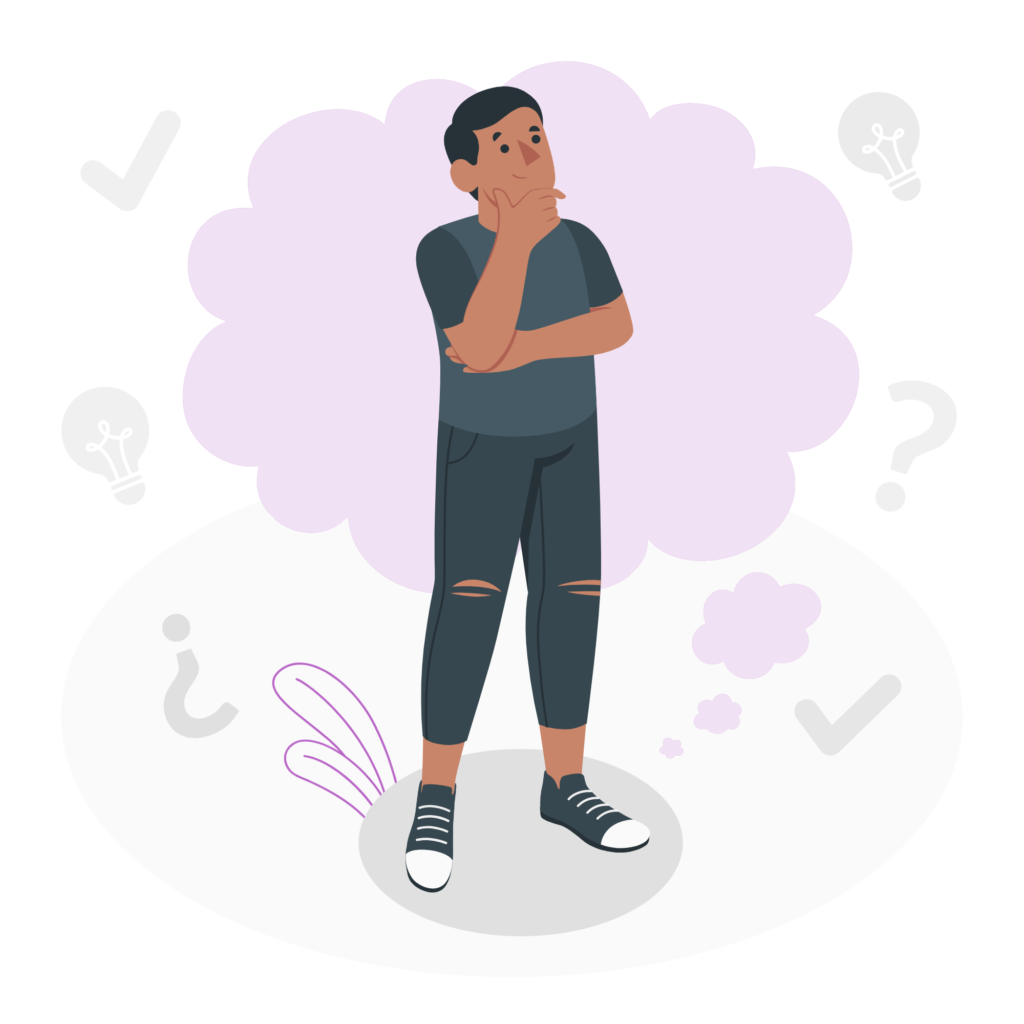
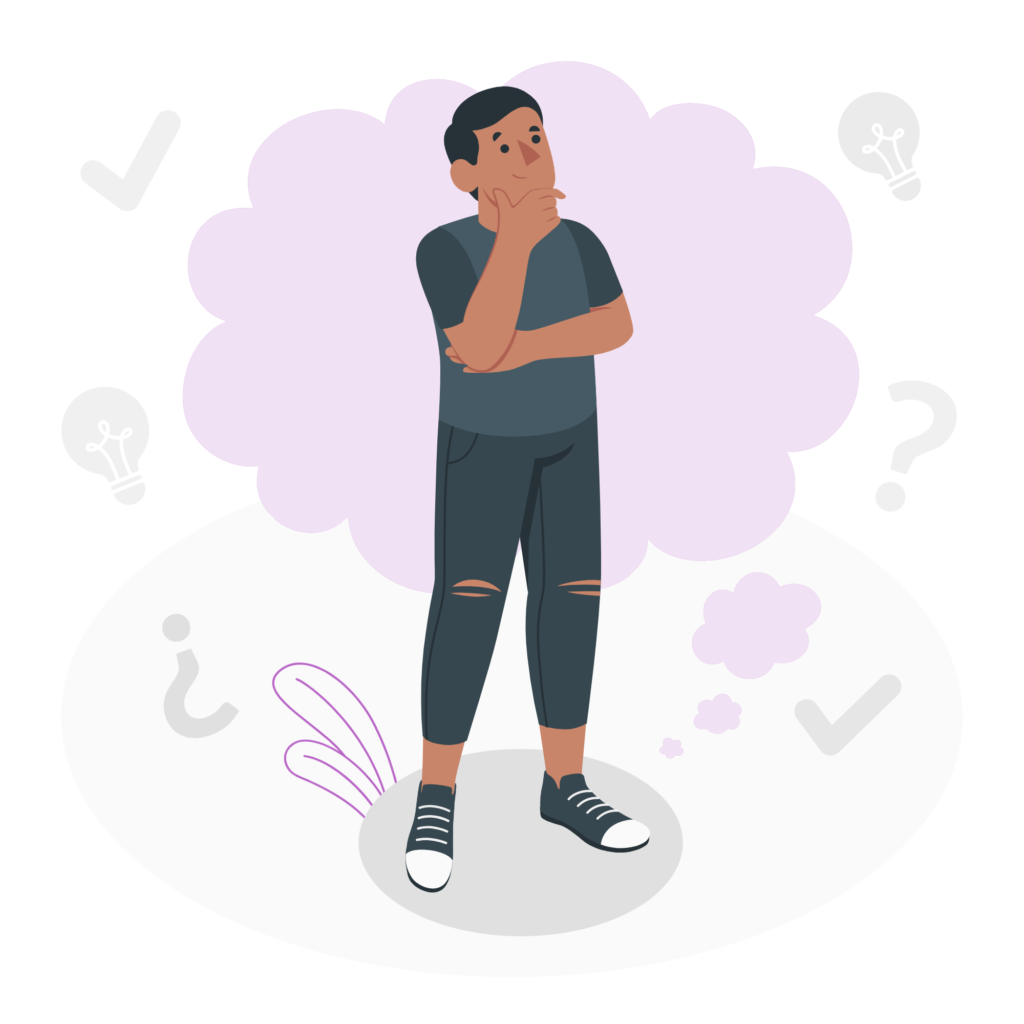
最後に、Braveブラウザでの仮想通貨BATの貯め方・稼ぐ方法に関するQ&Aにお答えしていきます。
Braveブラウザで仮想通貨BATの貯め方・稼ぐ方法に関するQ&A
- BraveブラウザでBATを貯める最初のステップは?
- BraveブラウザでBATを貯めるときのポイントは?
- スマホでBraveブラウザを使うメリットは?
- Braveブラウザで貯めたBATの使い道は?
- BATをより多く貯めるための裏ワザはある?
順番に解説していきます。
① BraveブラウザでBATを貯める最初のステップは?
Brave Rewardsを有効にし、広告の視聴を許可することから始めます。
② BraveブラウザでBATを貯めるときのポイントは?
広告の通知をオンにし、定期的にブラウザを使用することがポイントです。
③ スマホでBraveブラウザを使うメリットは?
移動中でもBATを貯められ、PCと同じ機能を利用できることがメリットです。
④ Braveブラウザで貯めたBATの使い道は?
クリエイターへの寄付や、仮想通貨としての交換が主な使い道です。
⑤ BATをより多く貯めるための裏ワザはある?
ブラウジングの習慣を増やし、友達にBraveを推薦することでボーナスが得られます。
Braveブラウザ|仮想通貨BATの貯め方・稼ぐ方法まとめ
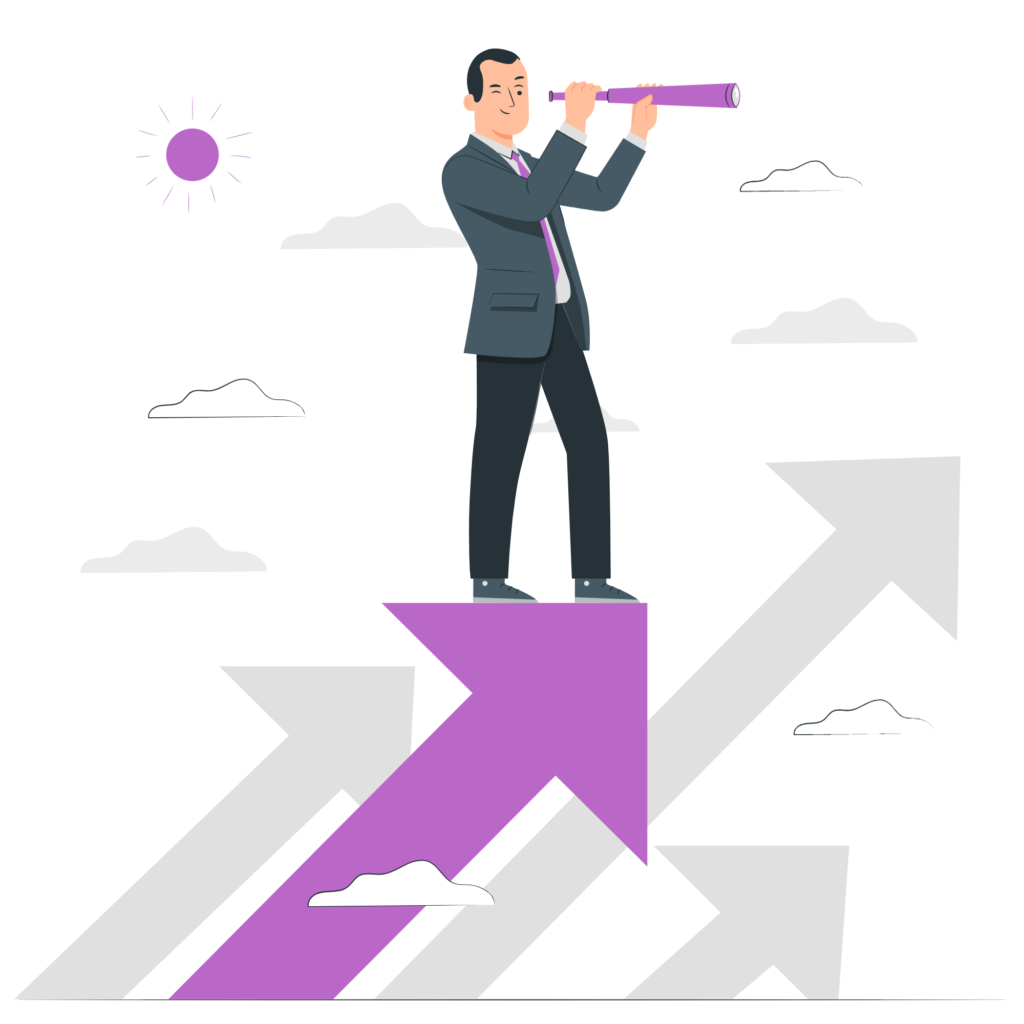
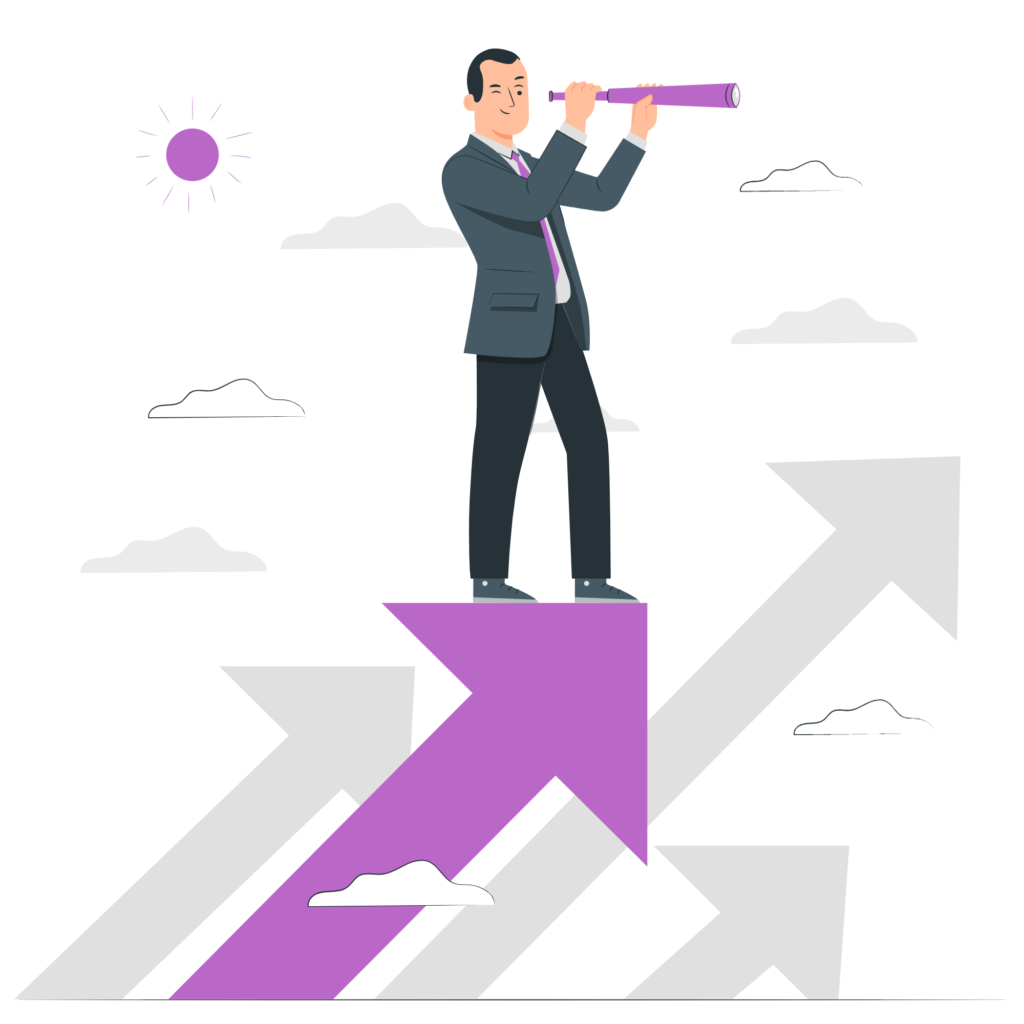
今回は「Braveブラウザ|仮想通貨BATの貯め方・稼ぐ方法」について解説しました。
最後におさらいしておきます。
Braveブラウザでの仮想通貨BATの貯め方・稼ぐ方法 3STEP
- Braveブラウザをダウンロードする
- Brave Rewardsの設定をする
- bitFlyer(ビットフライヤー)と連携する
Braveブラウザでの仮想通貨BATの貯め方・稼ぐ方法のコツ 5つ
- 通知広告頻度を最大にする
- 自動支援をオフにする
- Brave Newsを読む
- 過去に受信した広告を評価する
- Braveアカウントをたくさん連携させる
スマホを使って、ちょっとした空き時間にBATを貯めることができるなんて、便利でお得ですよね。
BraveブラウザでのBATの貯め方は、基本的にトップページの背景に広告が表示されれば稼げます。
めちゃくちゃ簡単に稼げるのはもちろん、通信料の節約やバッテリーの持ちも良くなるんです!
Braveブラウザを使えば、あなたのデジタルライフがもっと豊かに、そして楽しくなるはず。
今日からでもBraveブラウザを開いて、BATを貯めてみてはいかがですか!
Braveブラウザで仮想通貨BATを貯めるには、ビットフライヤーの口座が必要です。
無料で先に作っておけば、仮想通貨BATを取りこぼさなくて済みますよ!
招待コード「ybvrtk1m」を入力して口座開設すると、1500円相当のビットコインがもらえます!
今、行動すれば1500円分の特典があなたのものに。減額される前にお急ぎください!
Braveブラウザはどこの国が運営?中国との関係|使ってみた感想
-



-
Braveブラウザはどこの国が運営?中国との関係|使ってみた感想も紹介
続きを見る
Braveブラウザの危険性・安全性を徹底検証【結論→問題なし】
-



-
Braveブラウザの危険性・安全性を徹底検証【結論→問題なし】
続きを見る
Braveブラウザの評判・口コミと個人的感想|メリット・デメリット
-



-
Braveブラウザの評判・口コミと個人的感想|メリット・デメリットも解説
続きを見る
BraveでYouTubeをバックグラウンド再生する方法|できない場合の対処法
-



-
BraveのYouTubeバックグラウンド再生|見れない・できなくなった対処法
続きを見る
Braveプレイリストでオフライン再生する方法|特徴や注意点
-



-
Braveプレイリストでオフライン再生する方法|Androidでは使えない?
続きを見る
Brave Rewards増えない・BATが貯まらない原因と対処法9つ
-



-
Brave Rewards増えない・BATが貯まらない原因と対処法9つ
続きを見る